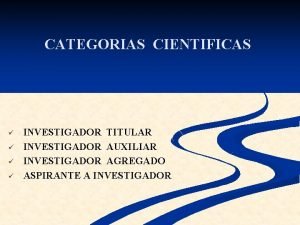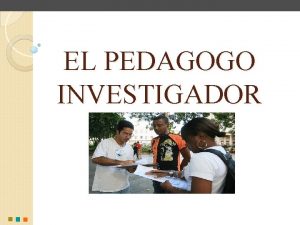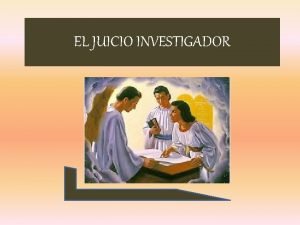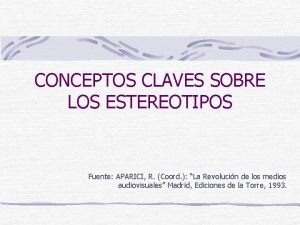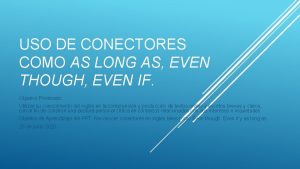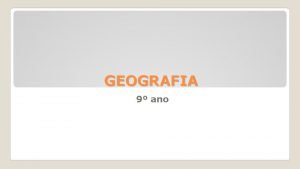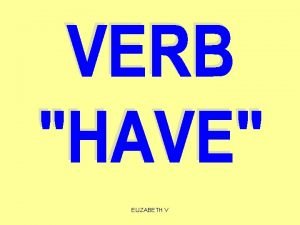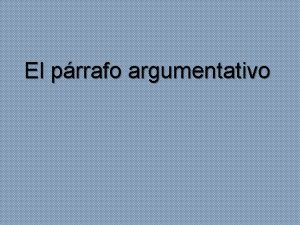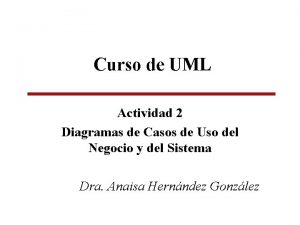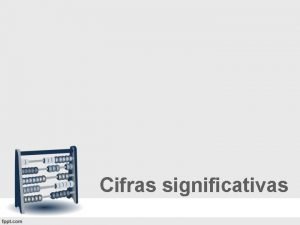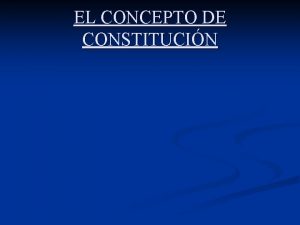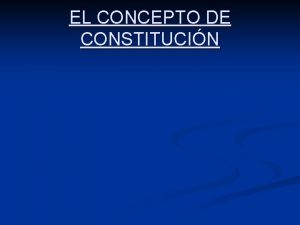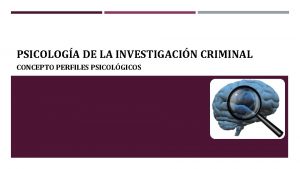Introduccin a los Perfiles de Investigador Concepto Uso




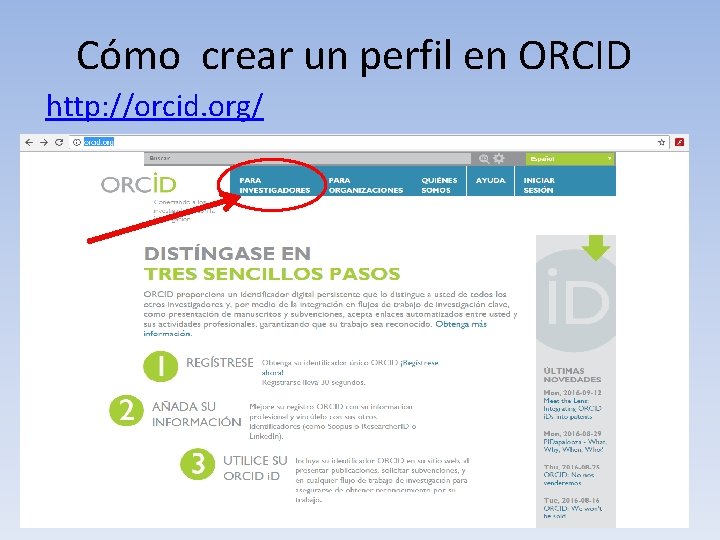
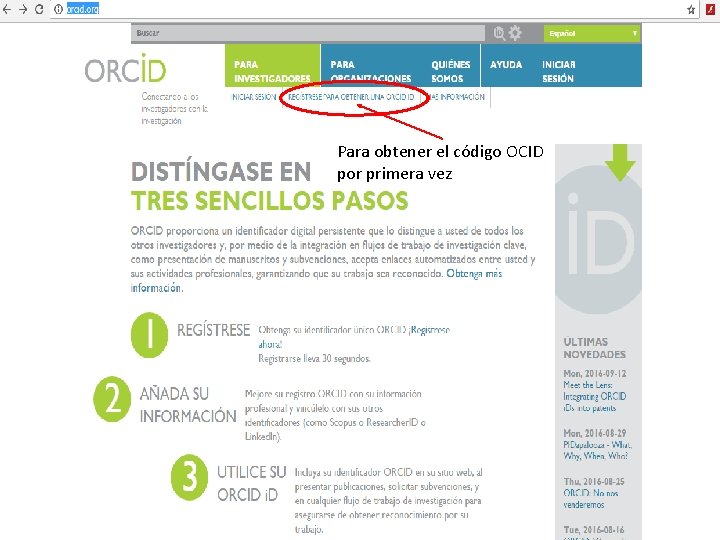
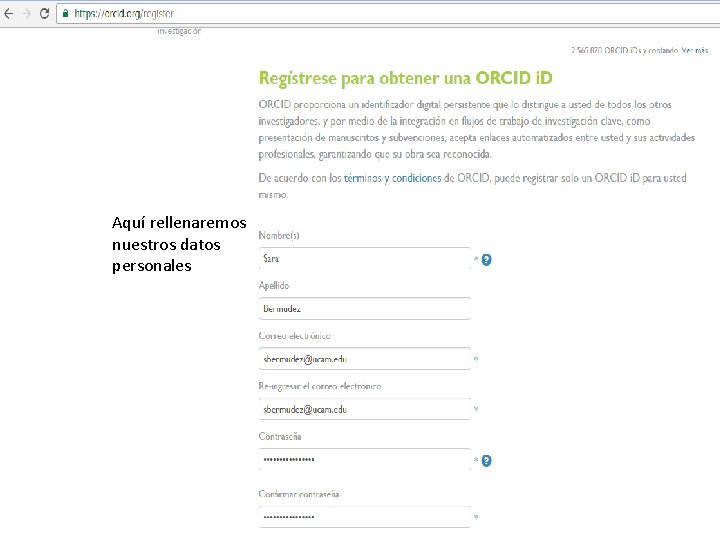
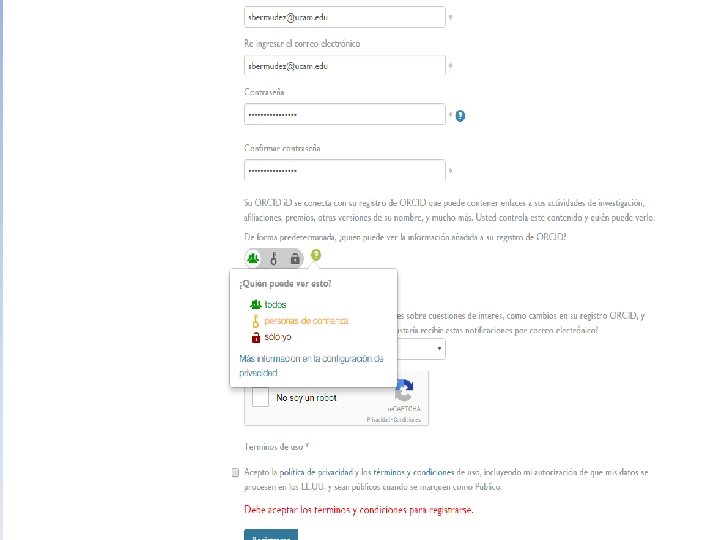
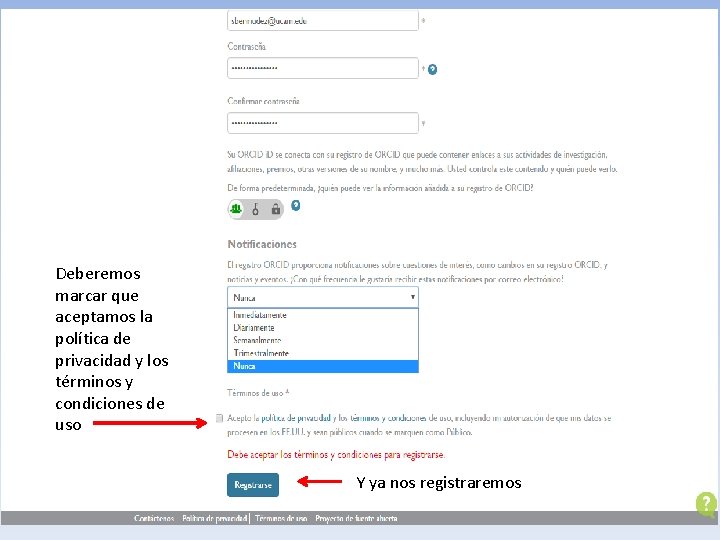
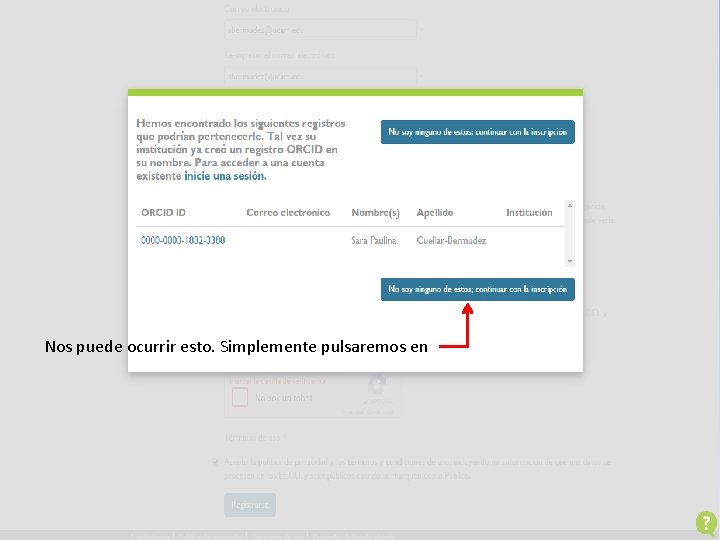
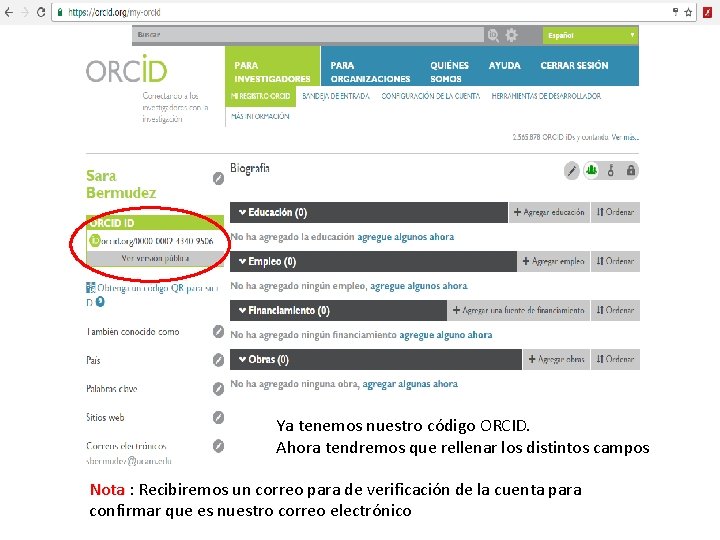
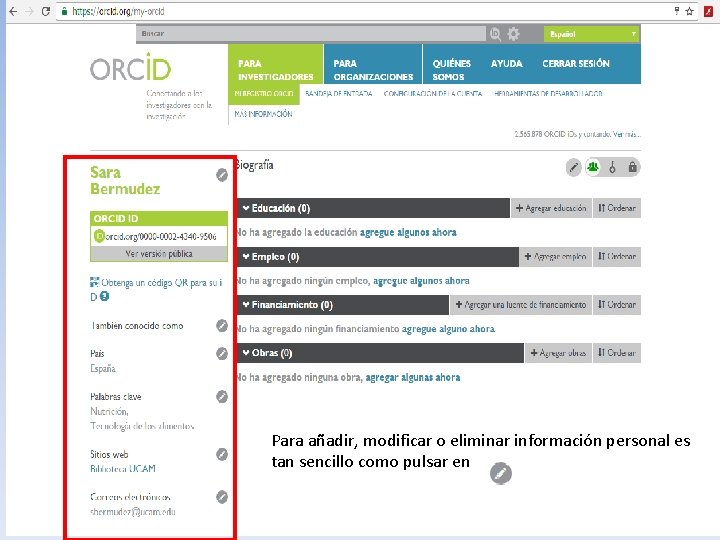
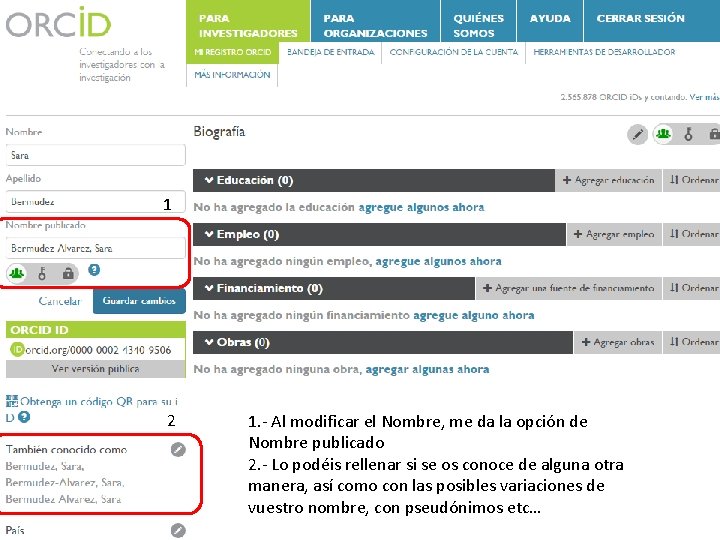
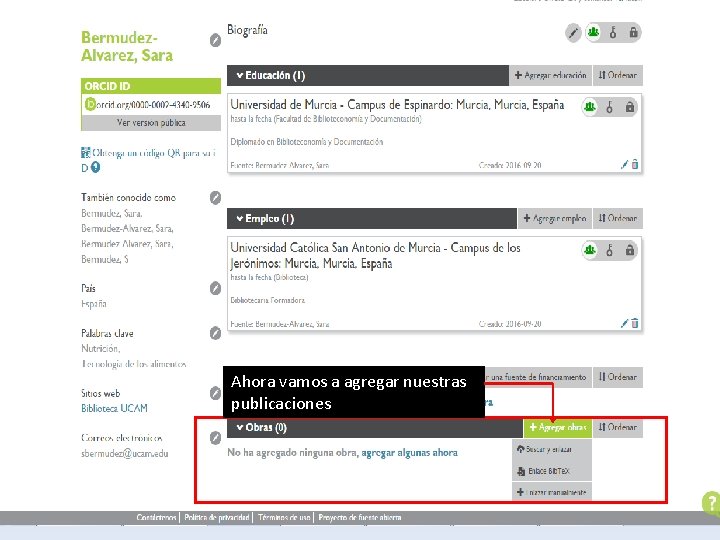
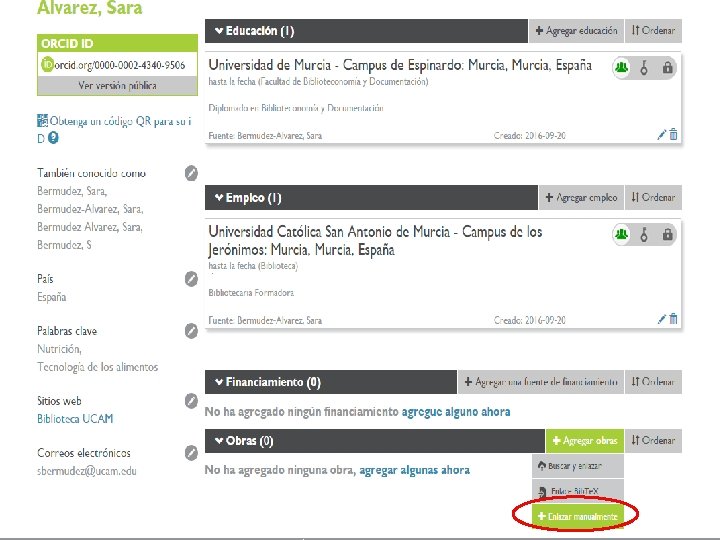
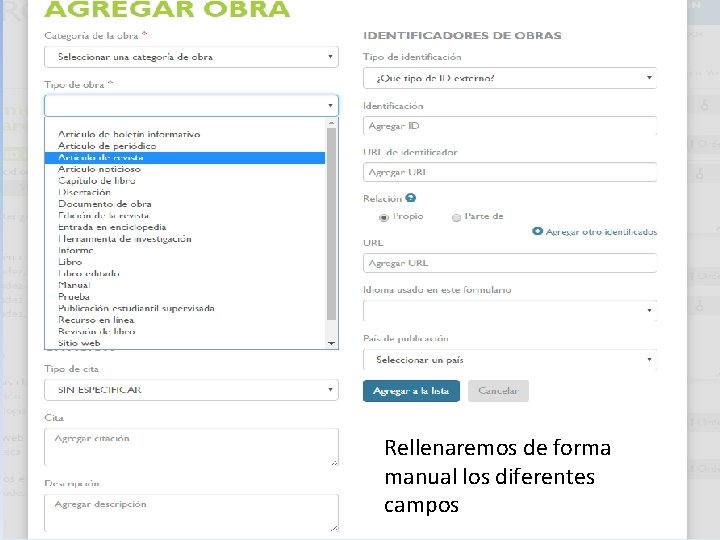
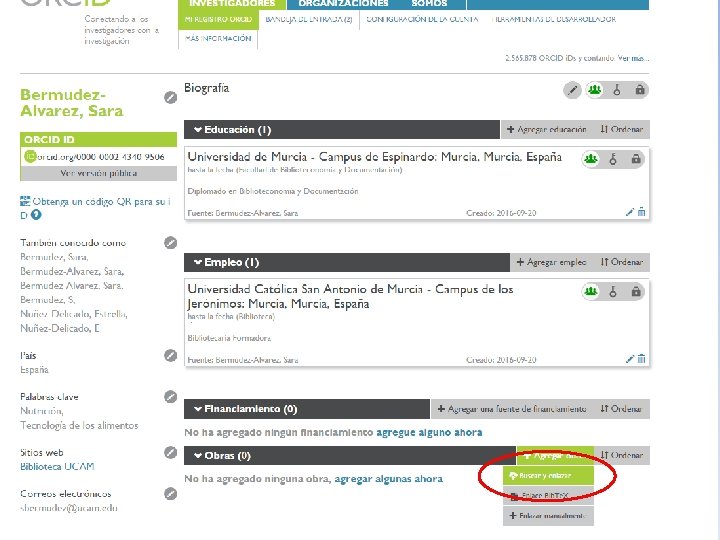
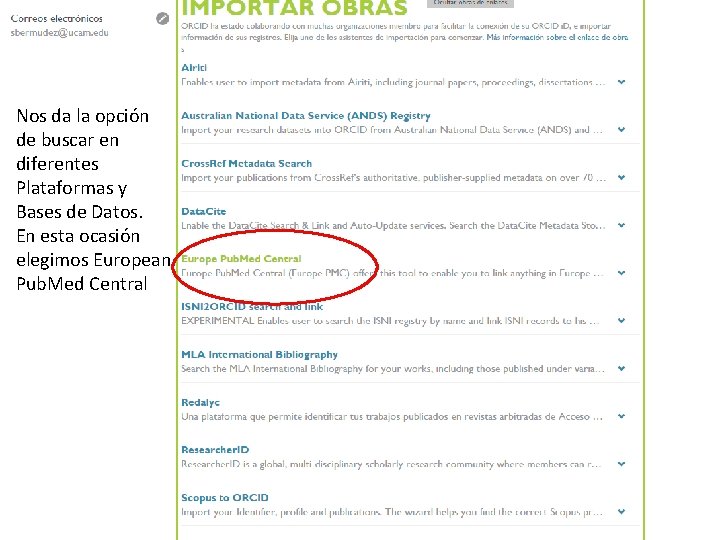
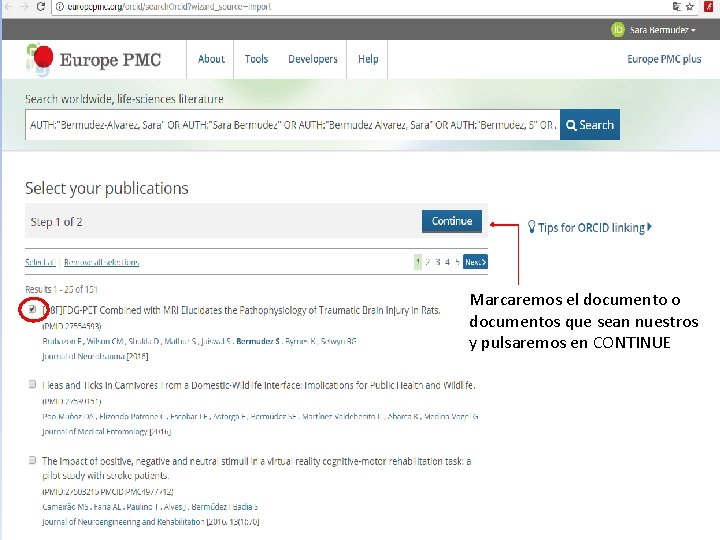
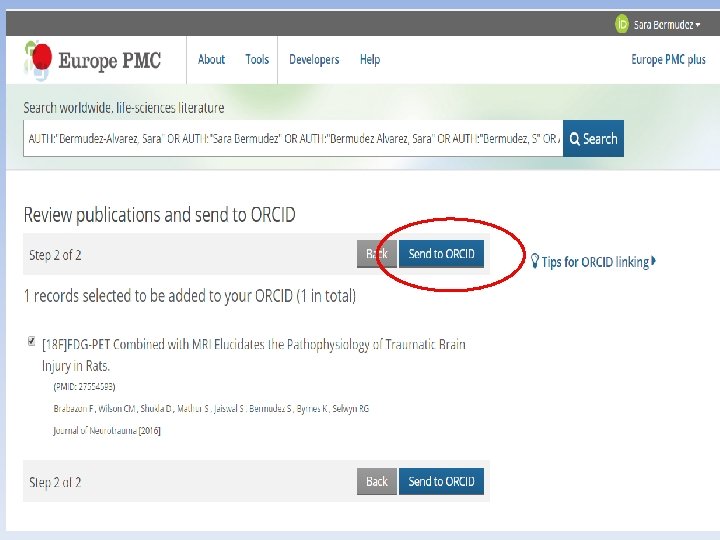
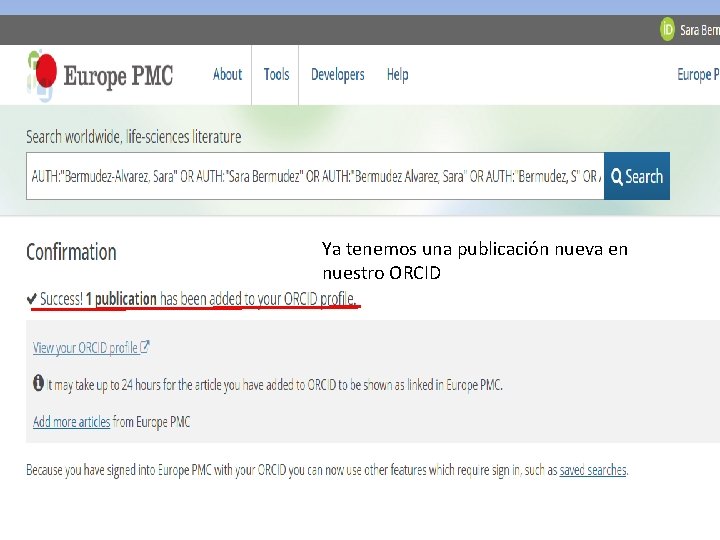
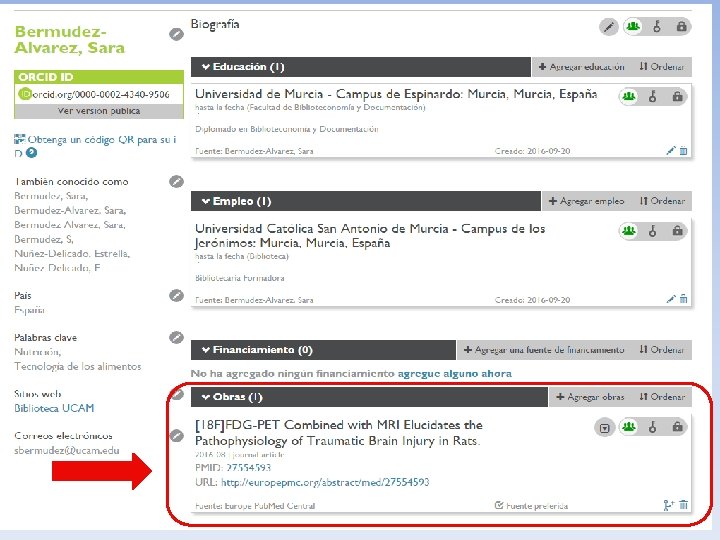

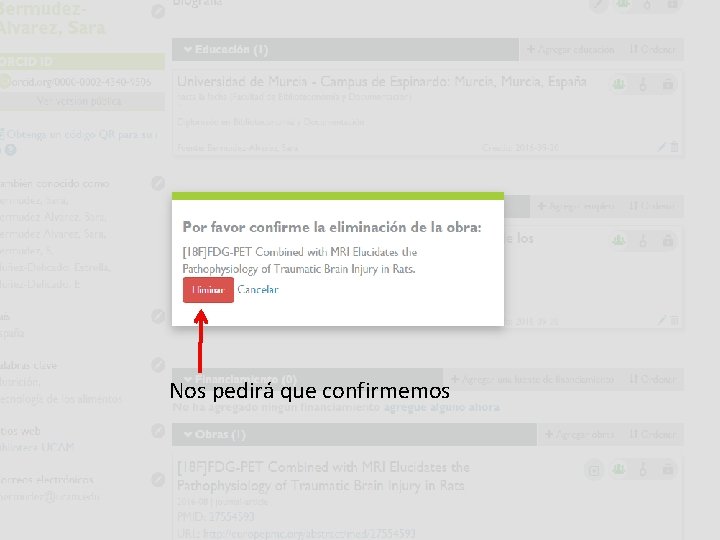
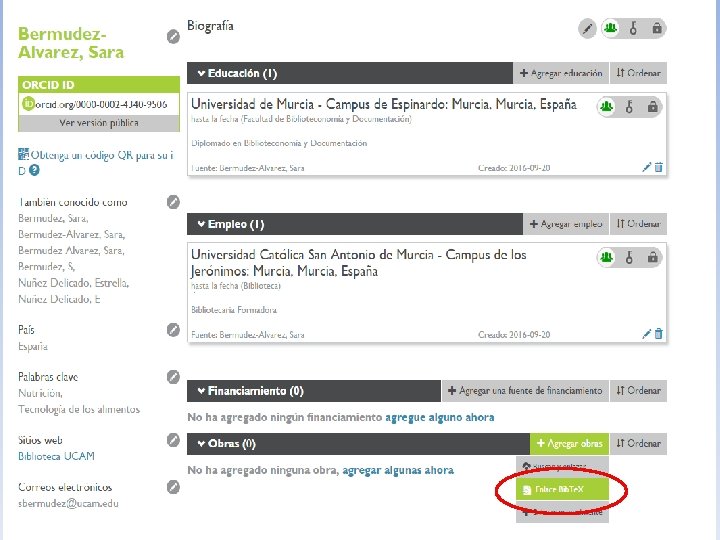
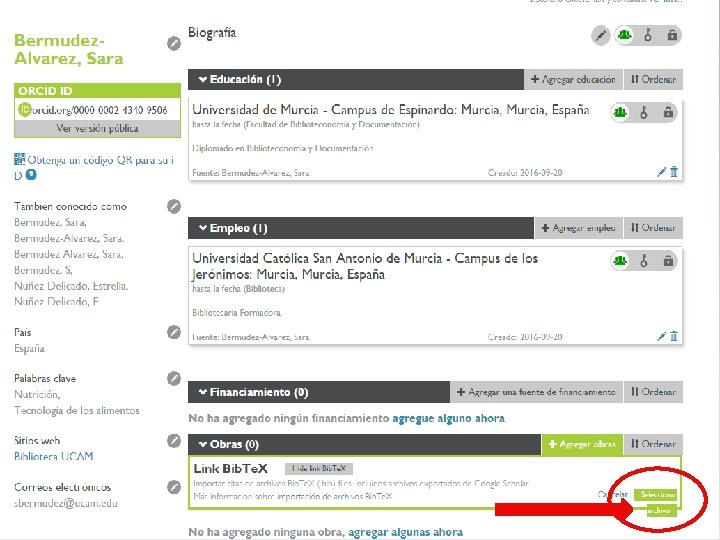
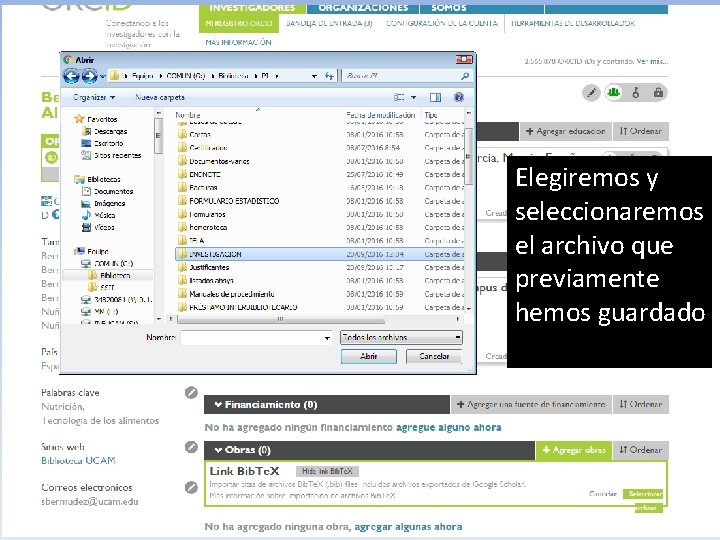
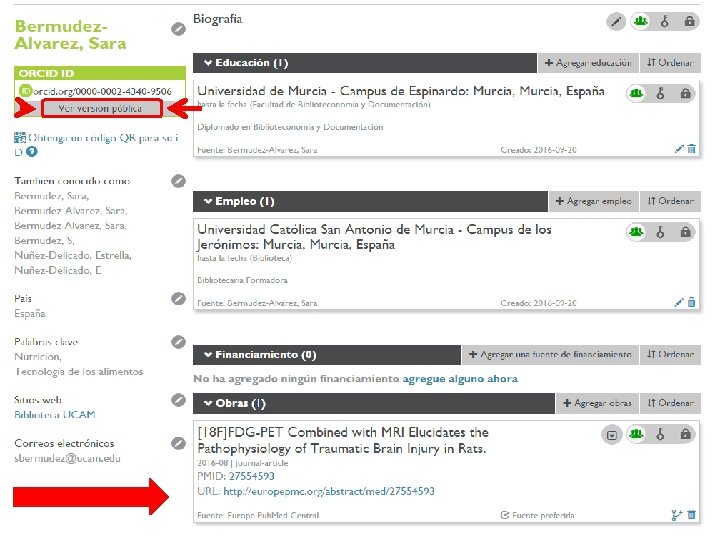
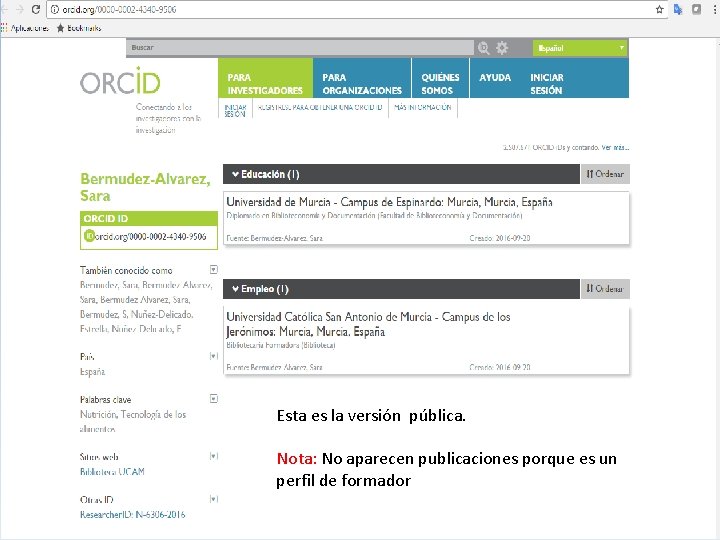

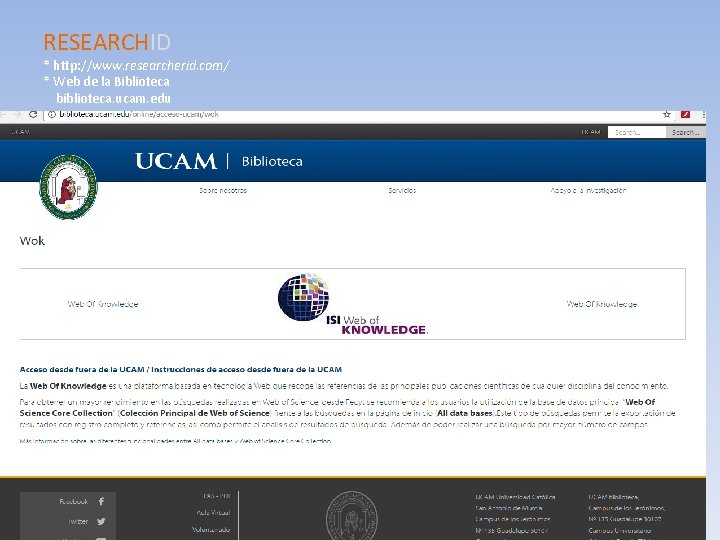
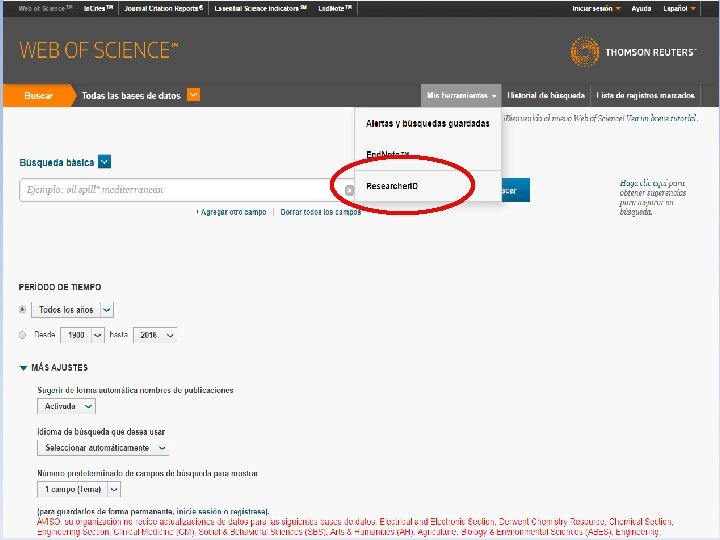
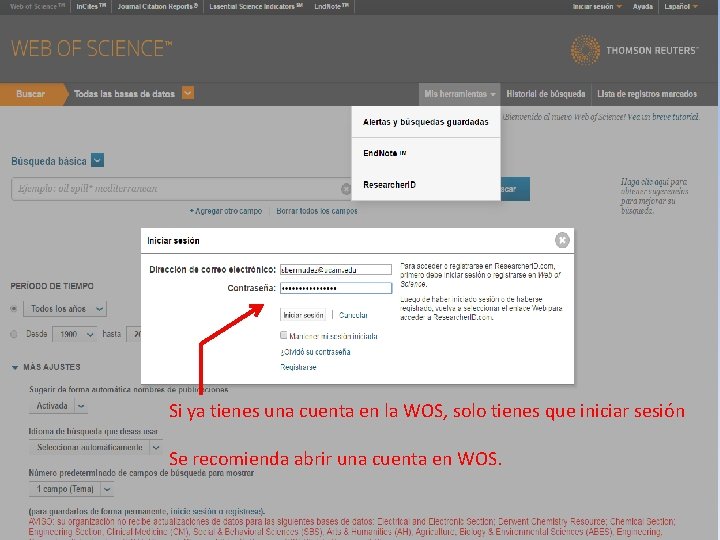
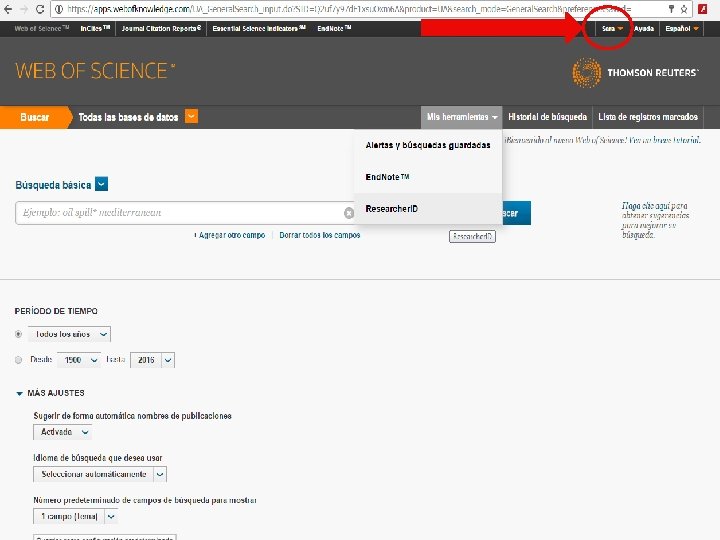
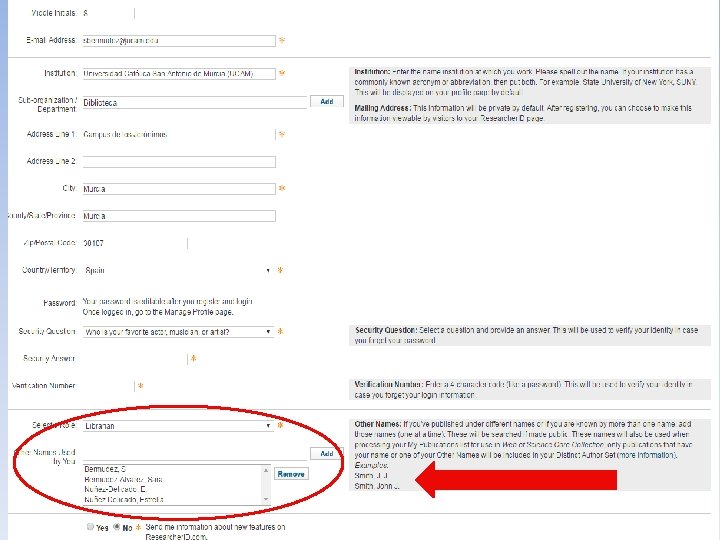
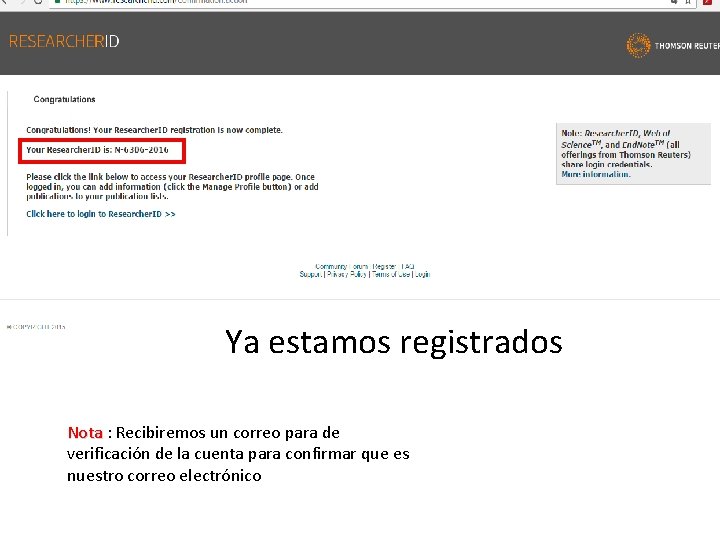
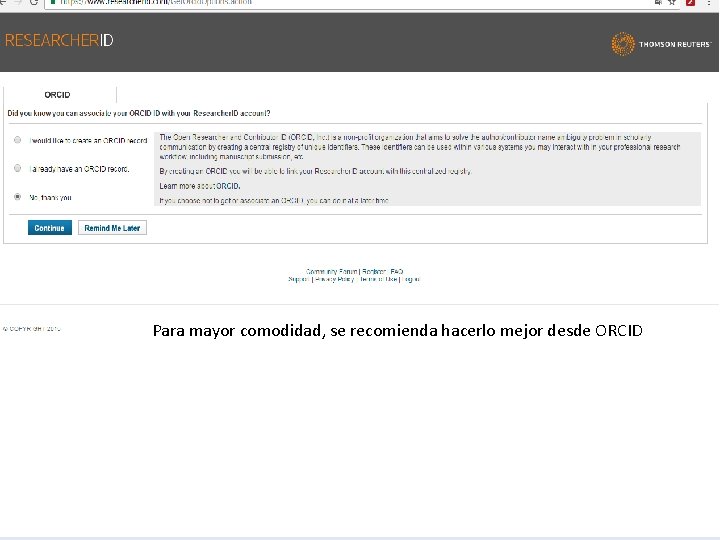
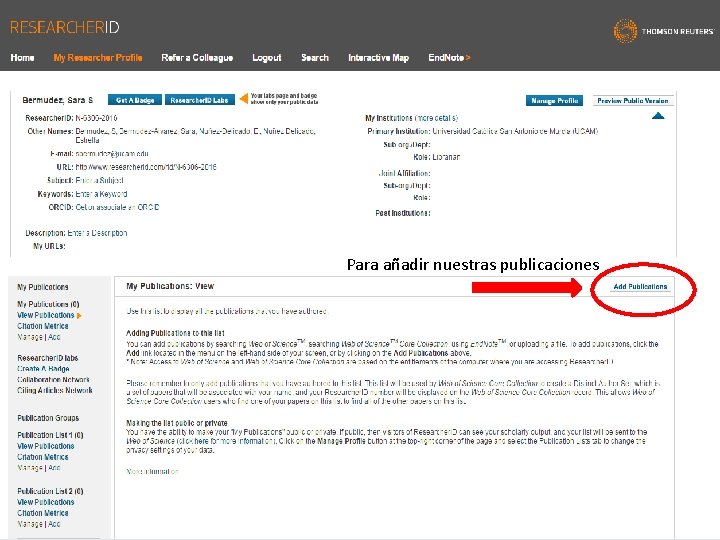
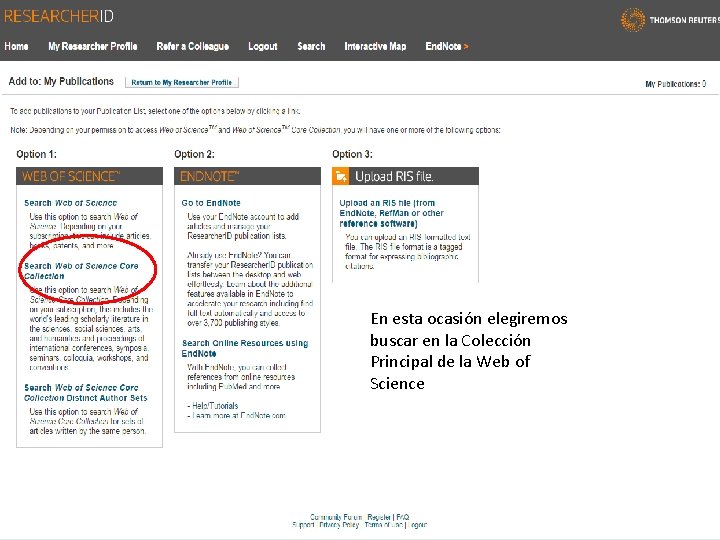
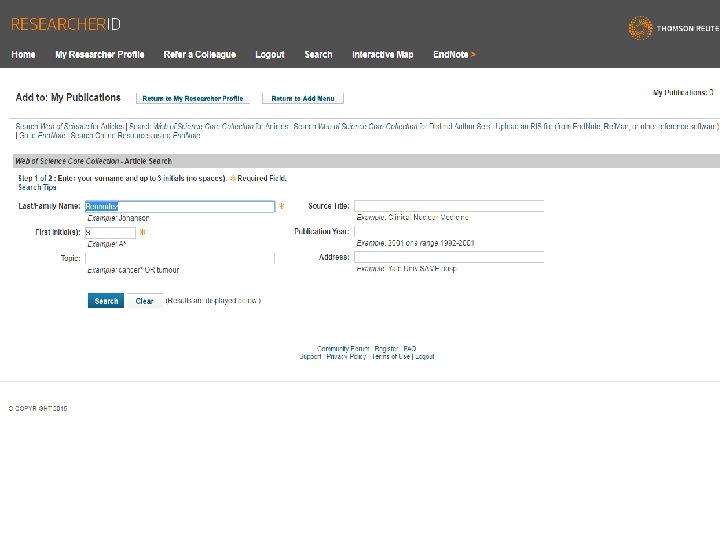
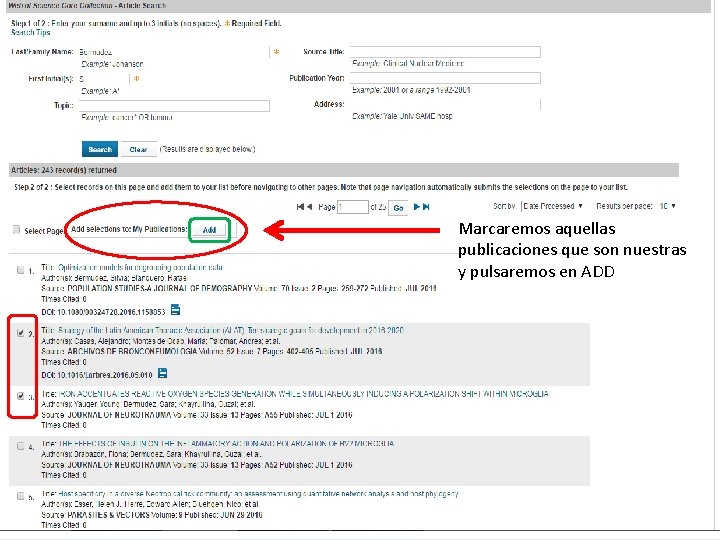
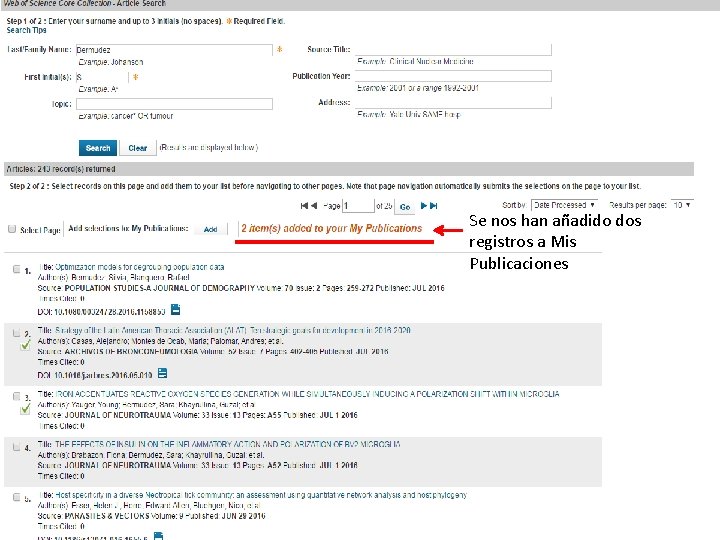
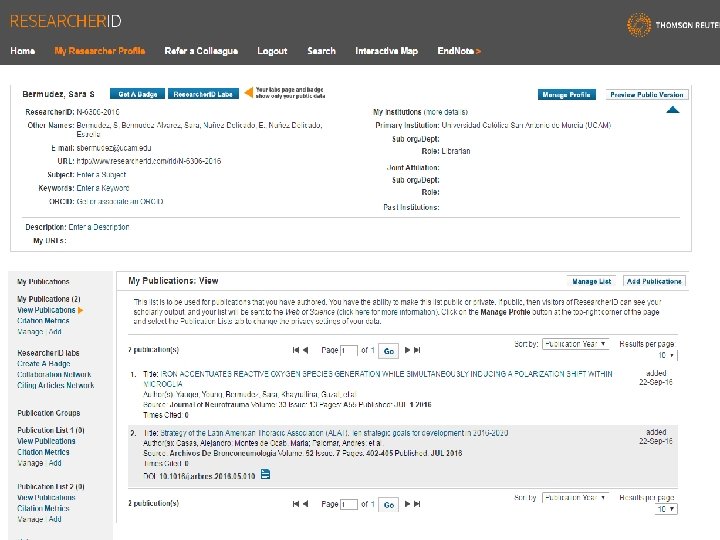
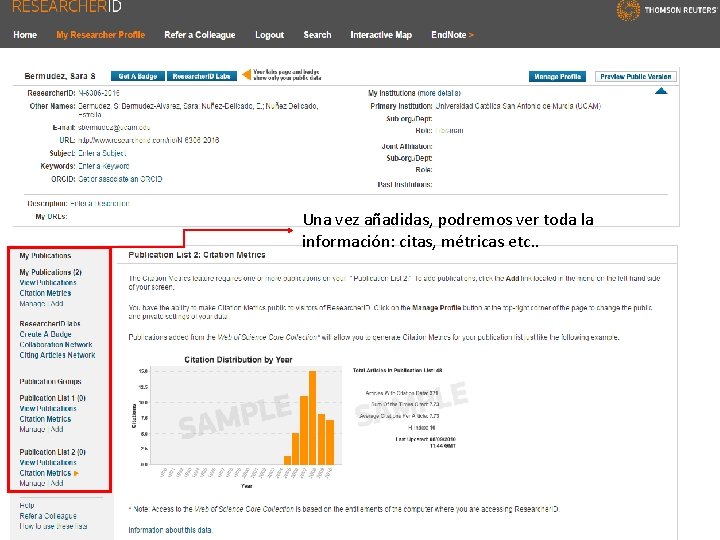

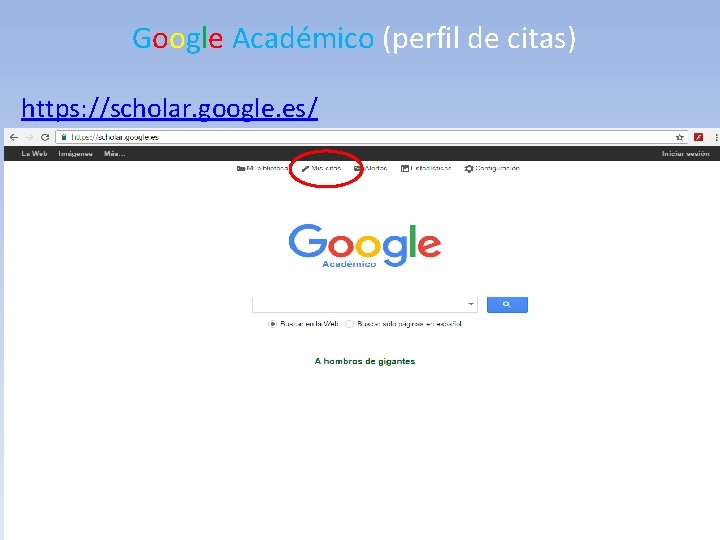
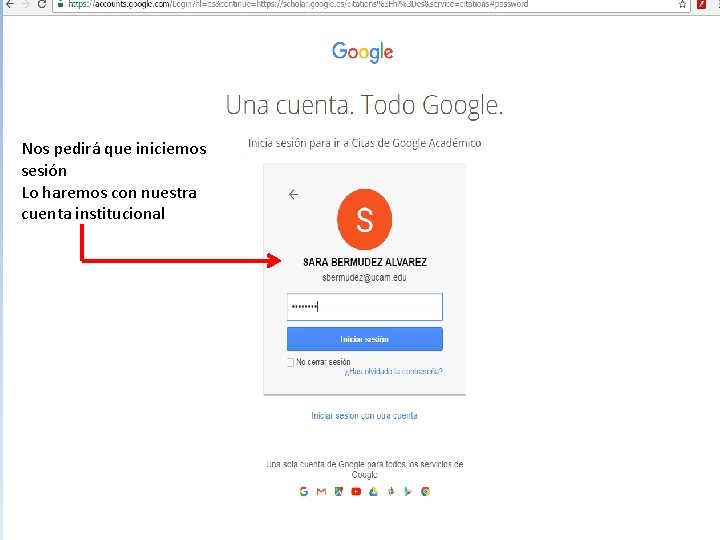
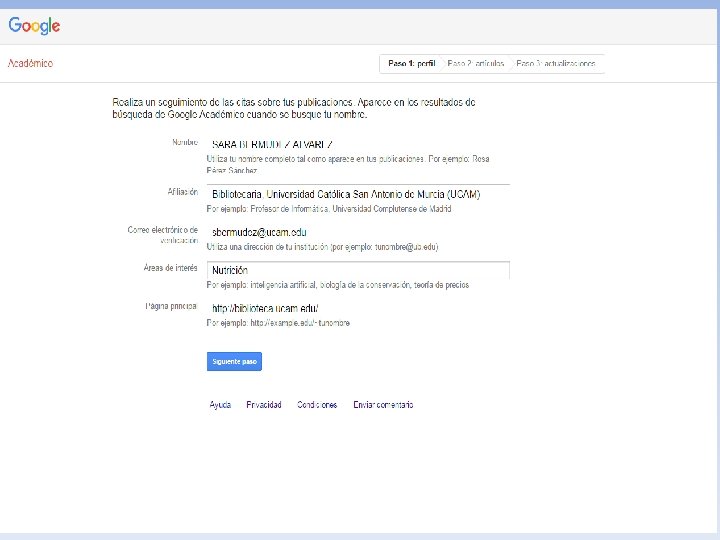
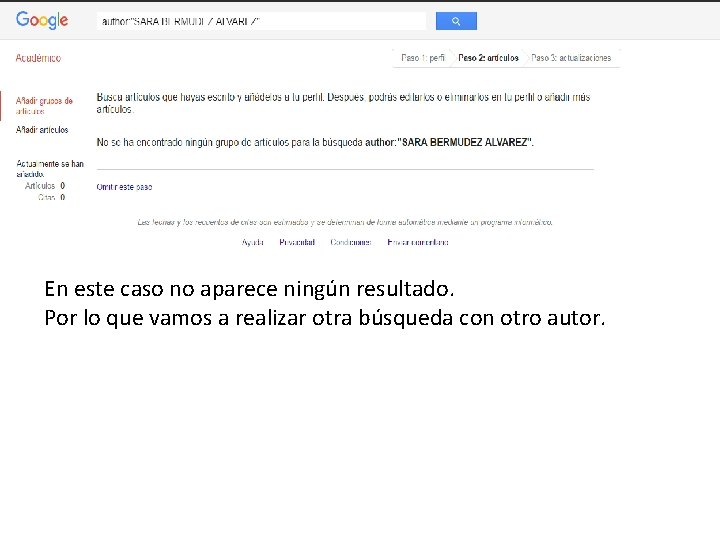
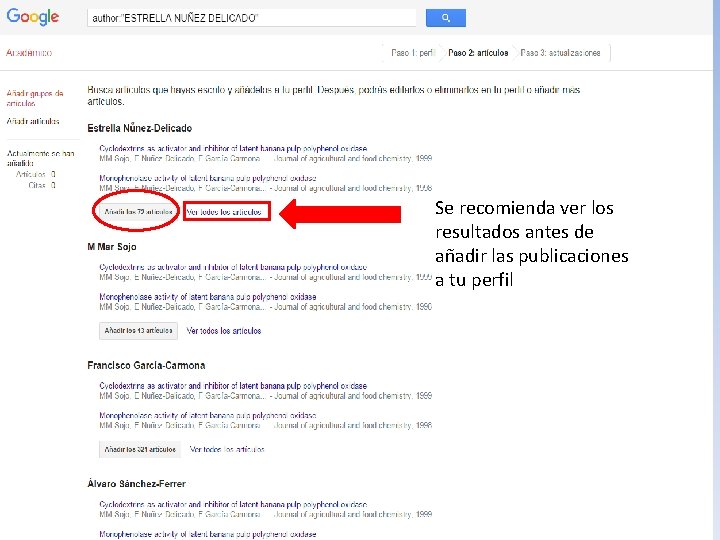
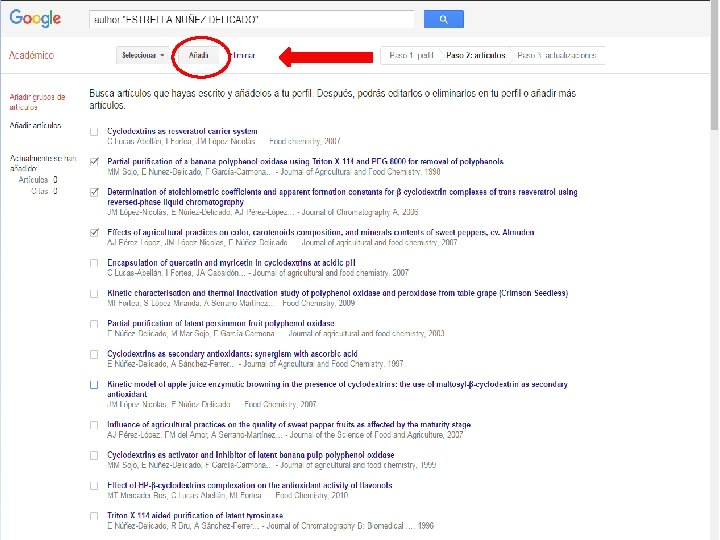
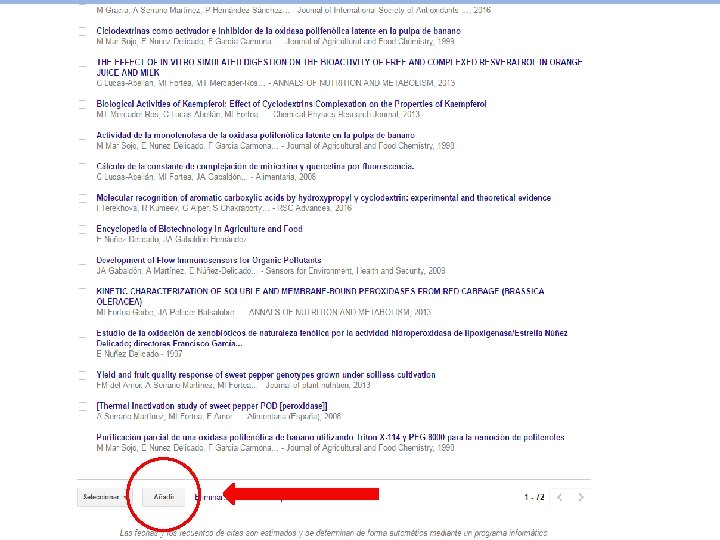
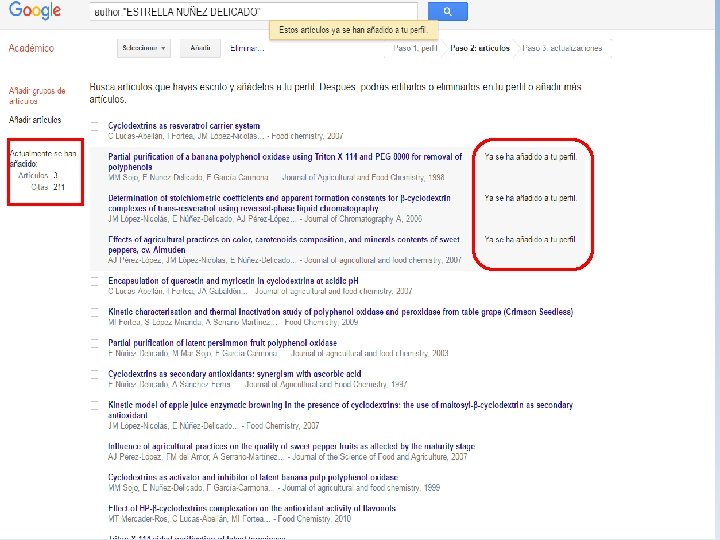
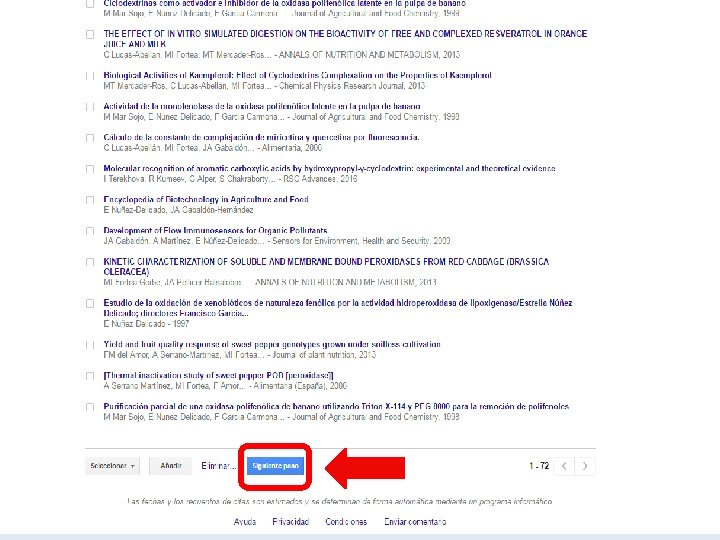
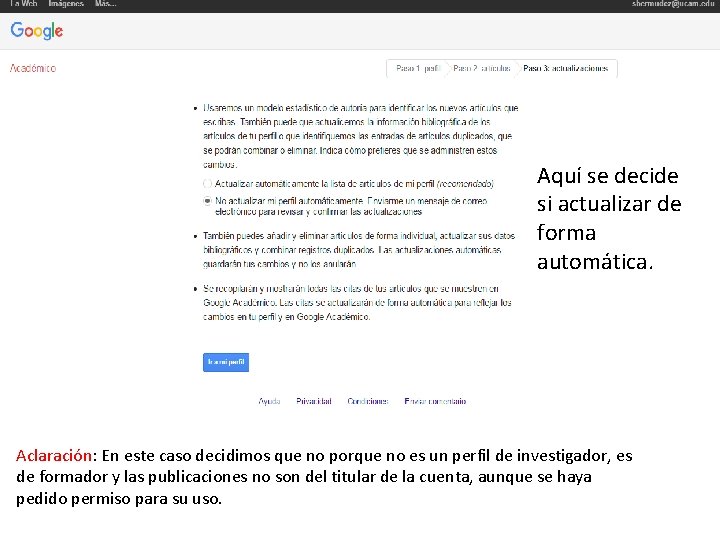
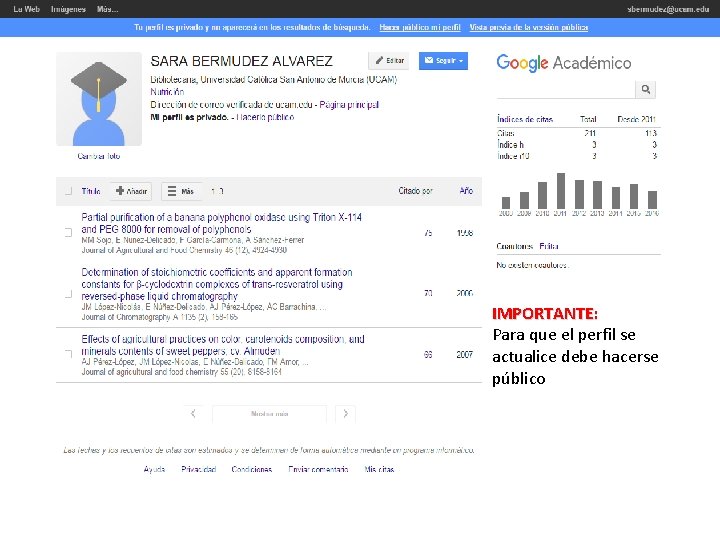
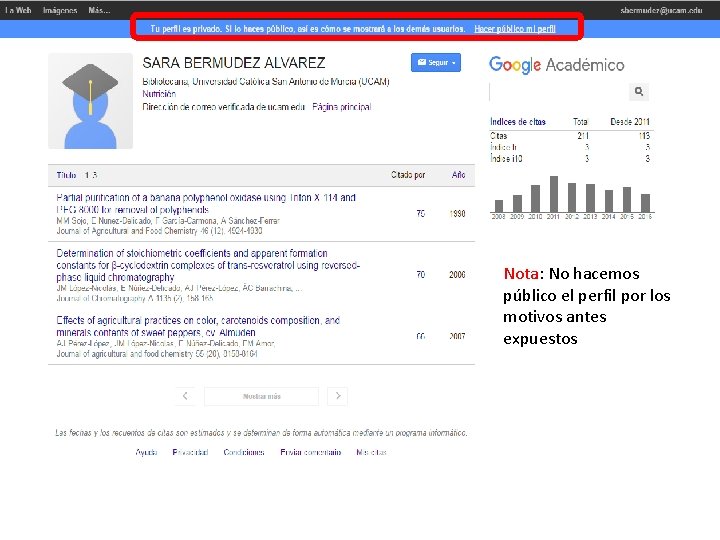
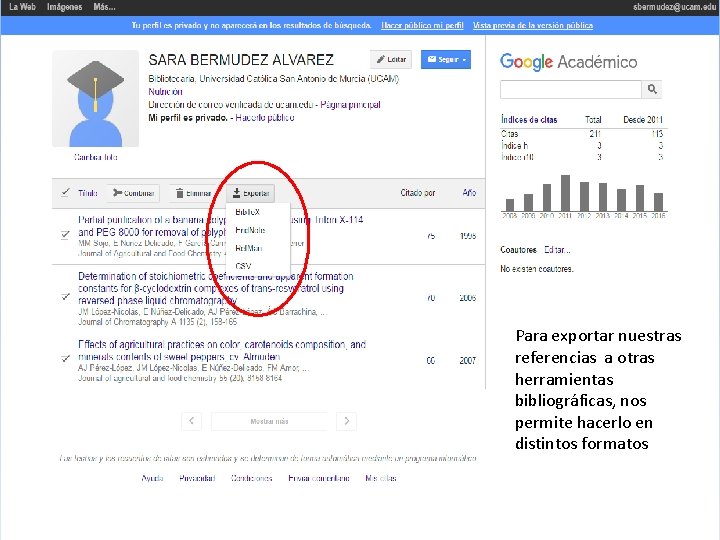

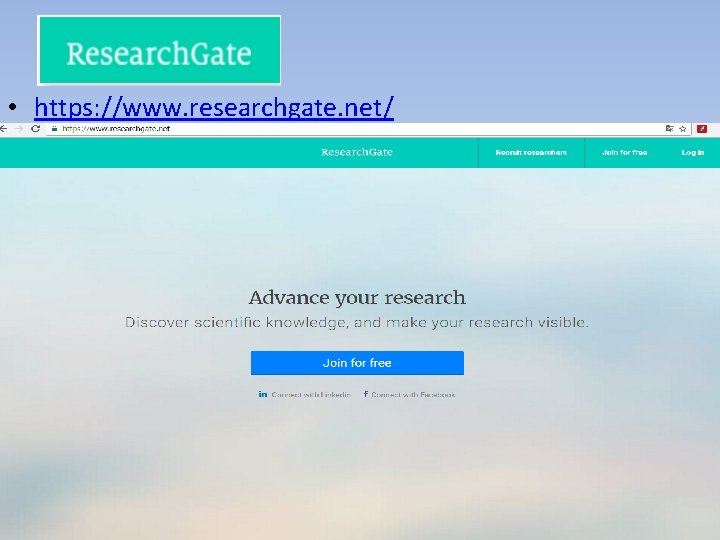
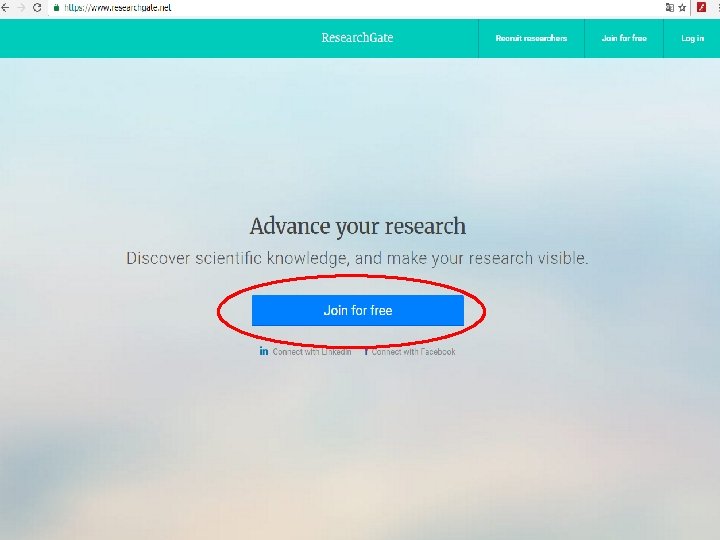
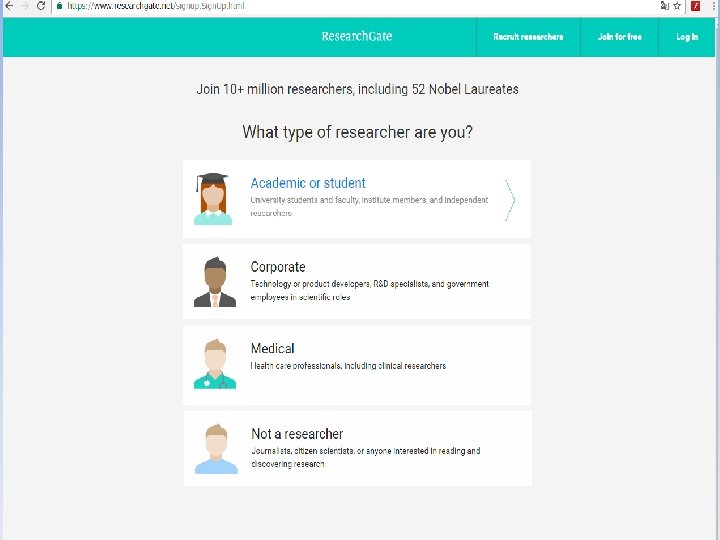
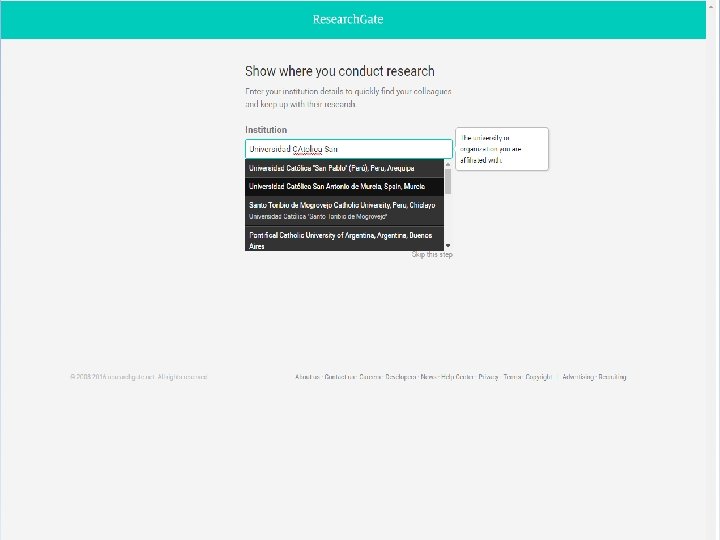
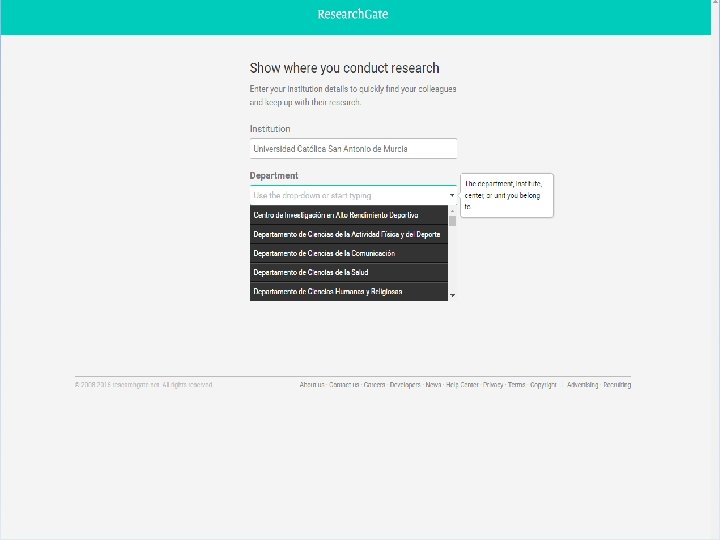
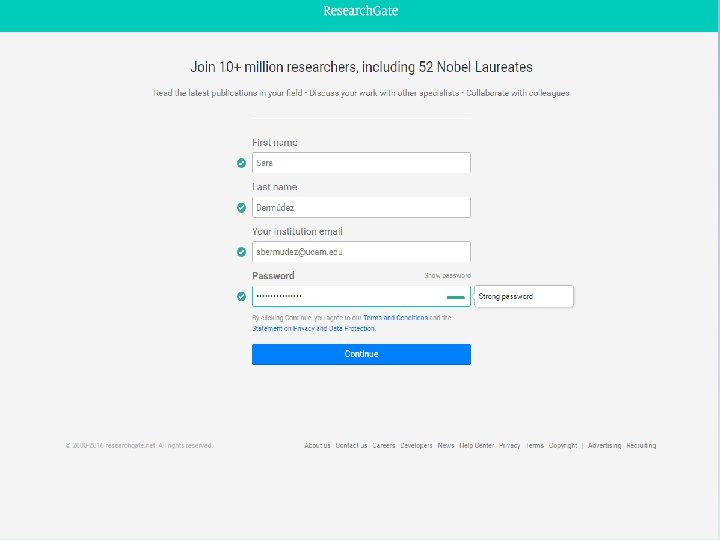
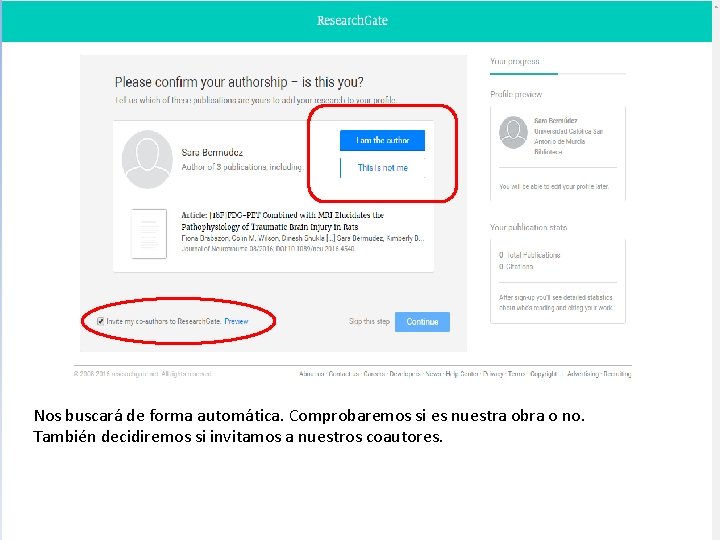
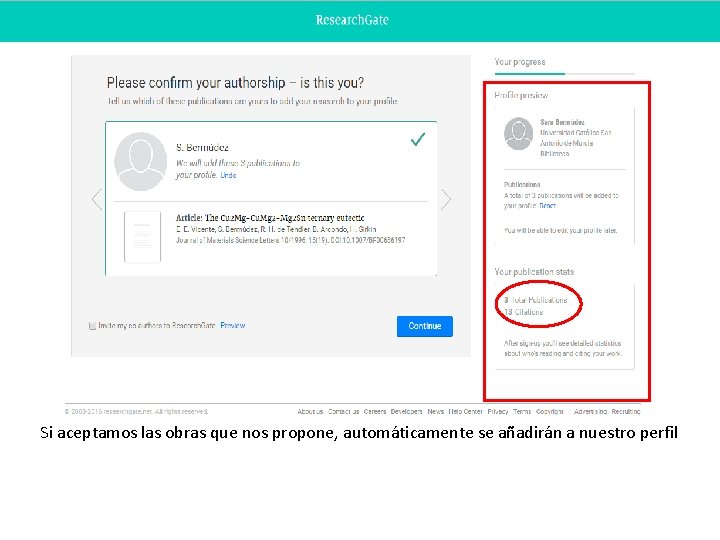
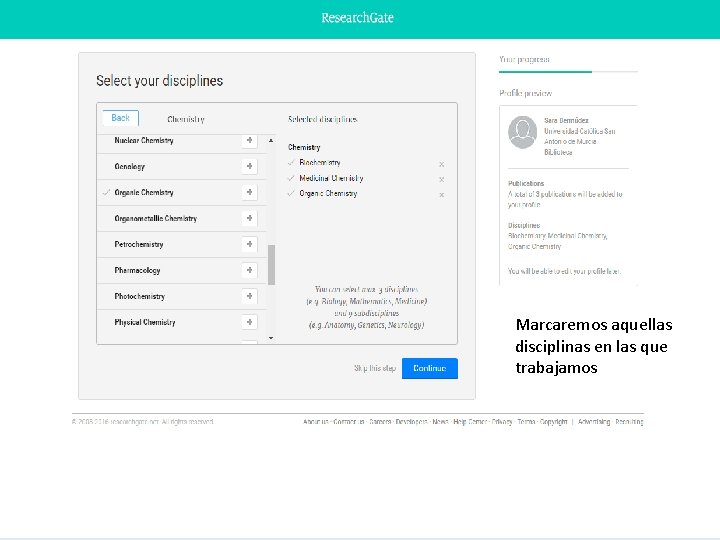
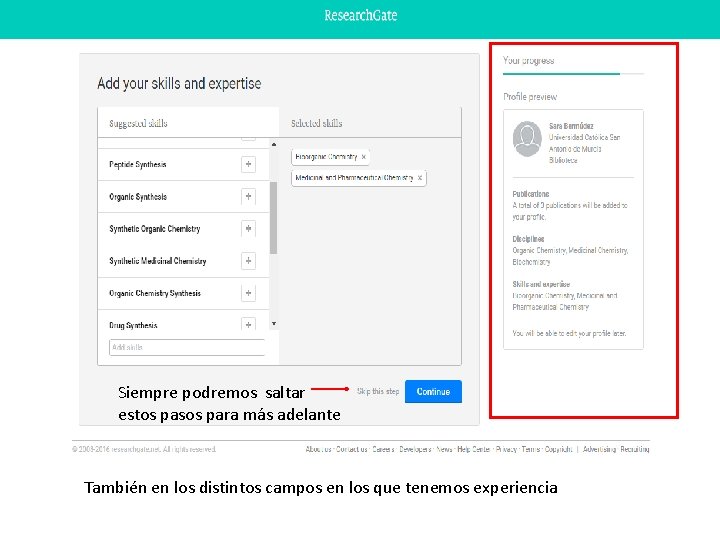
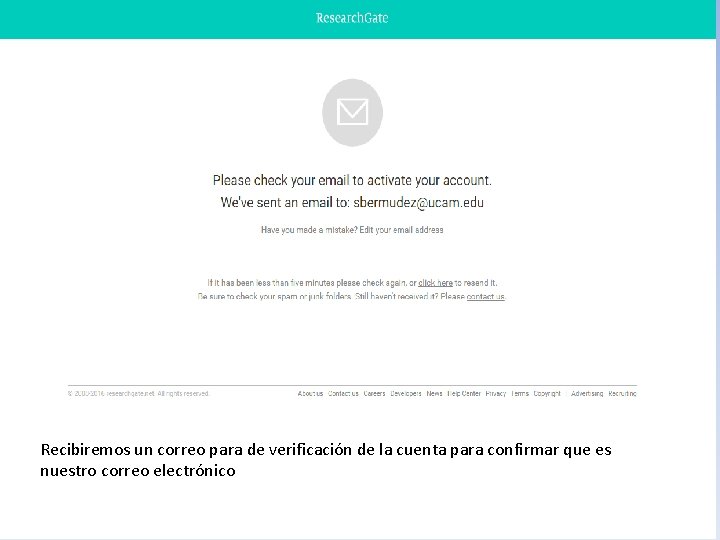
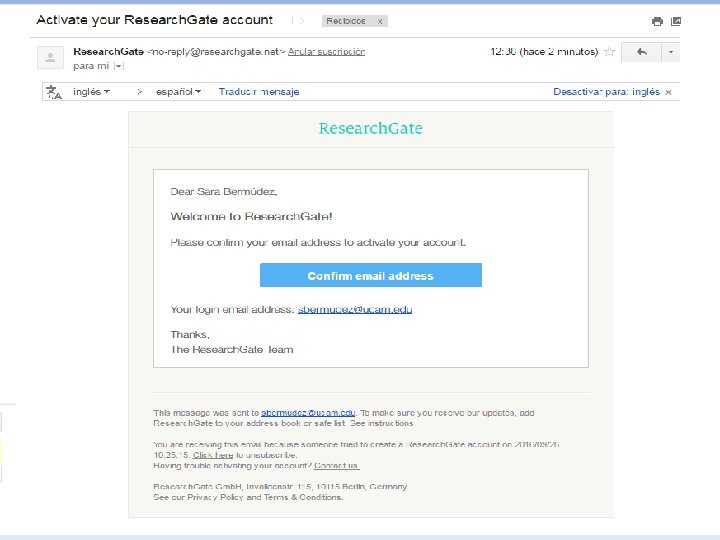
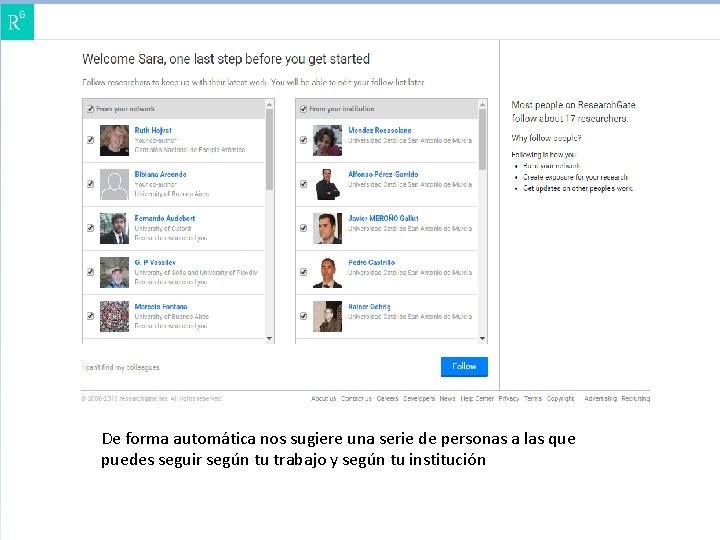

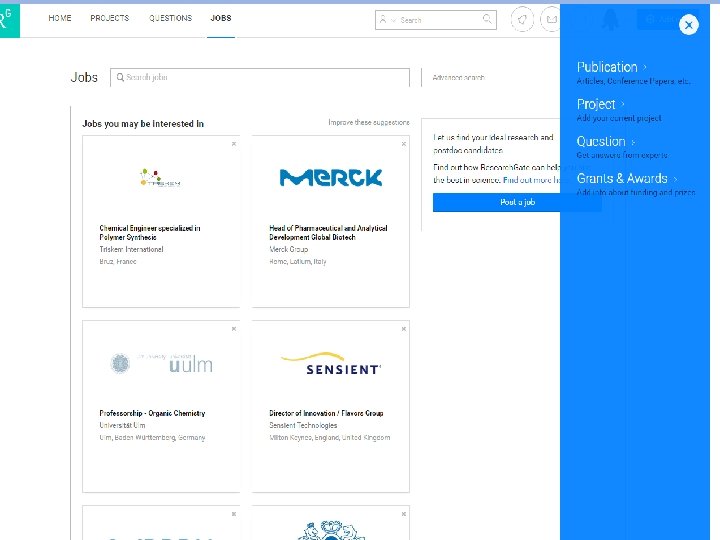
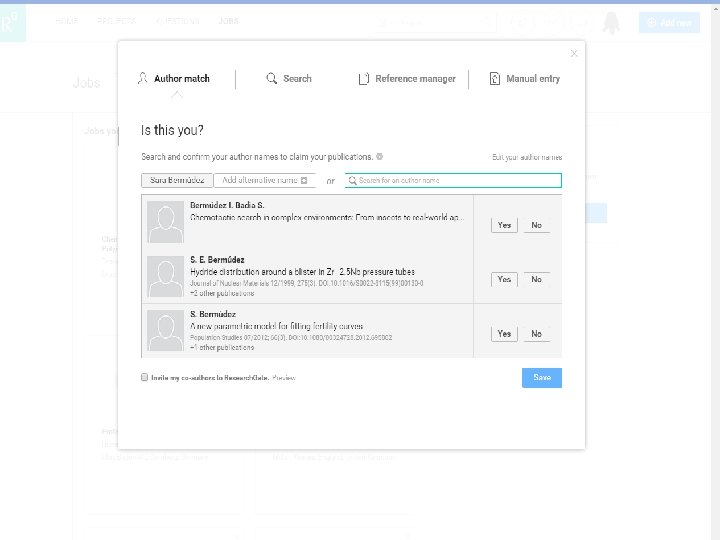
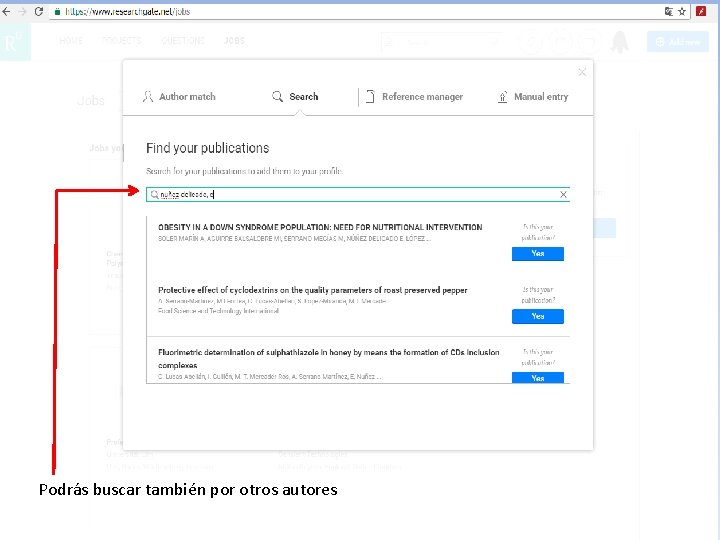
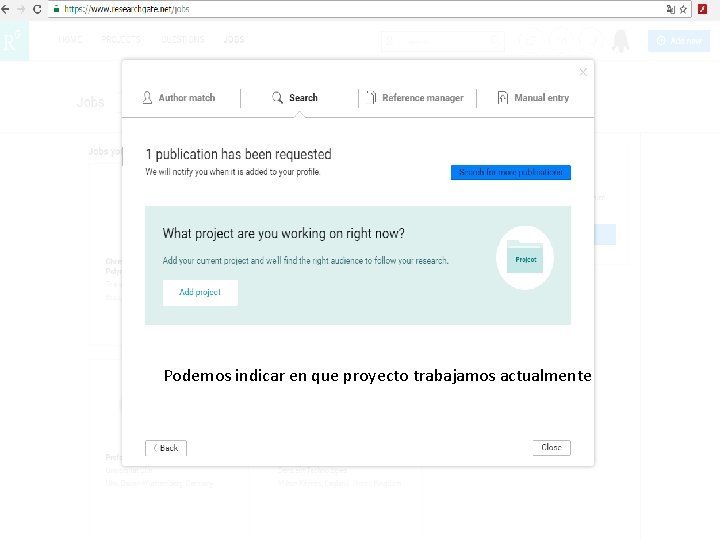
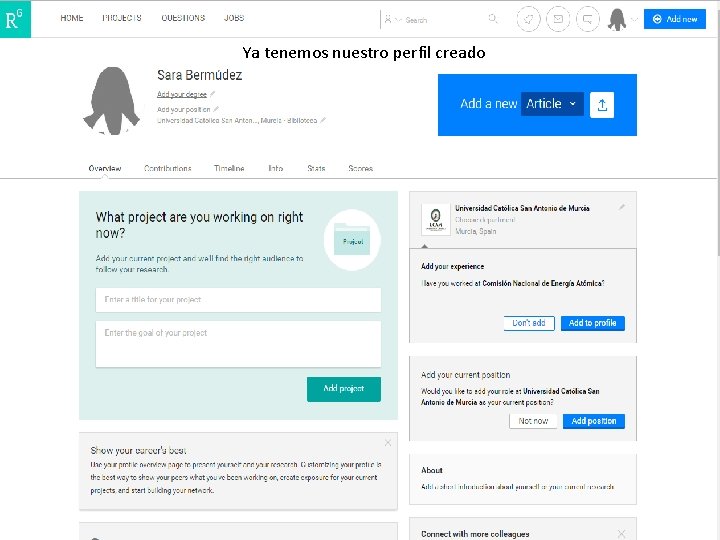
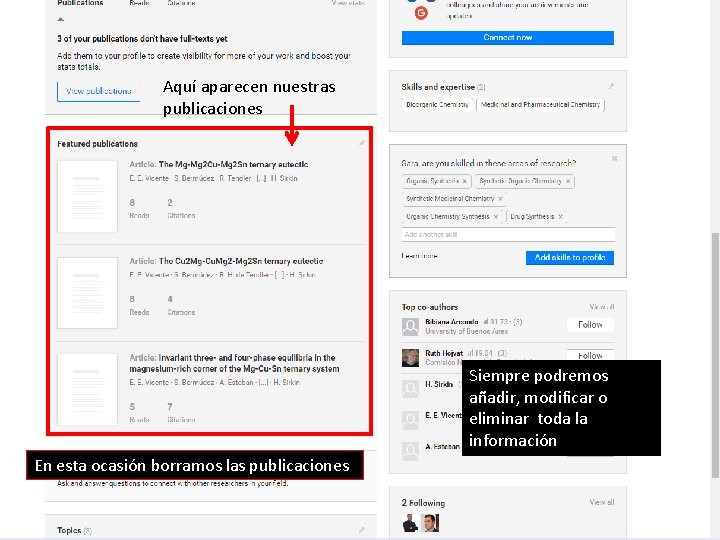
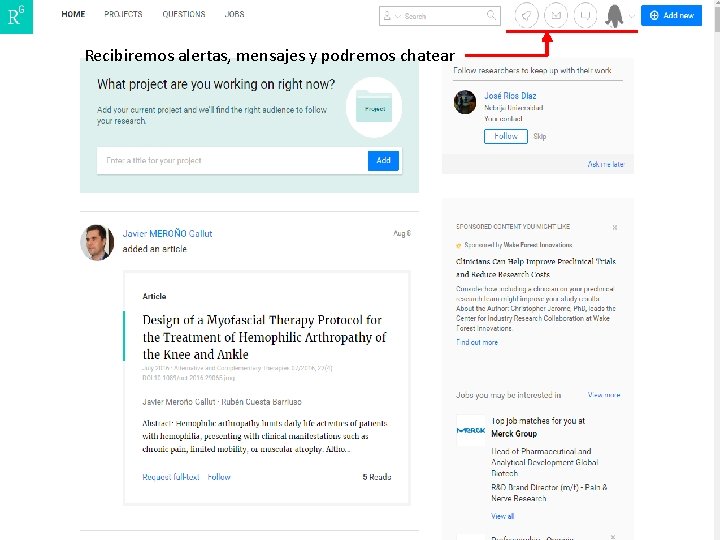
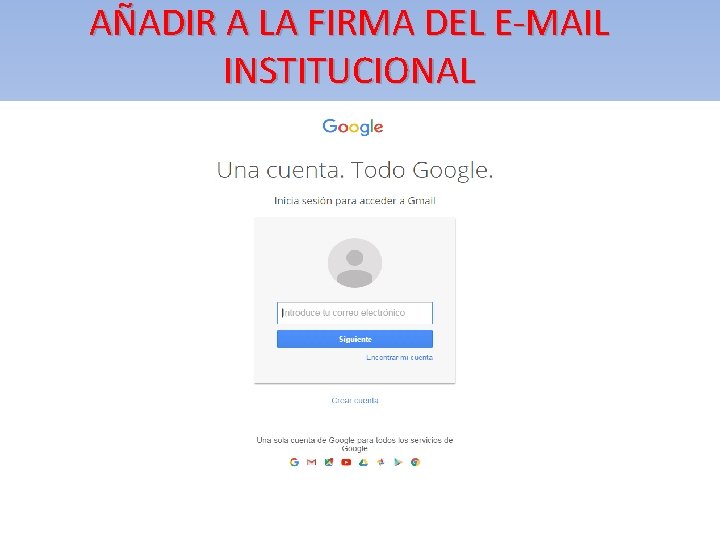
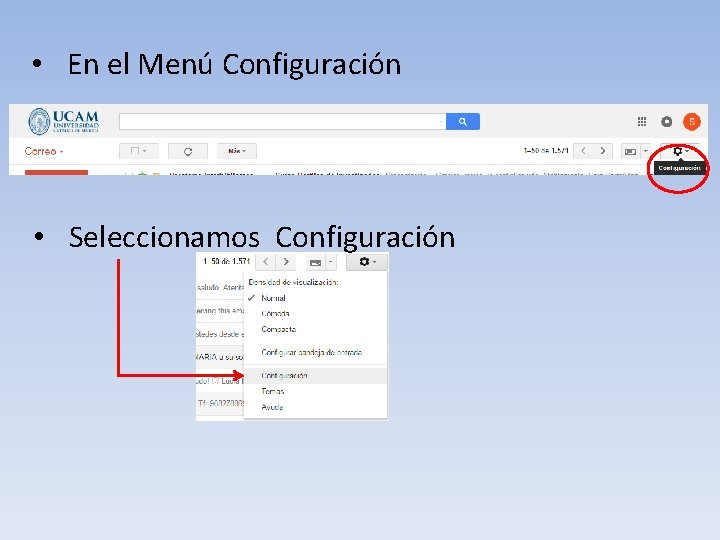
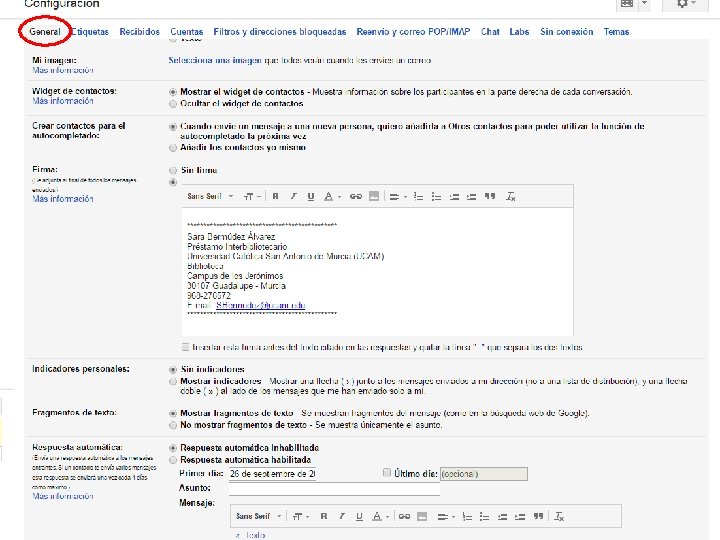
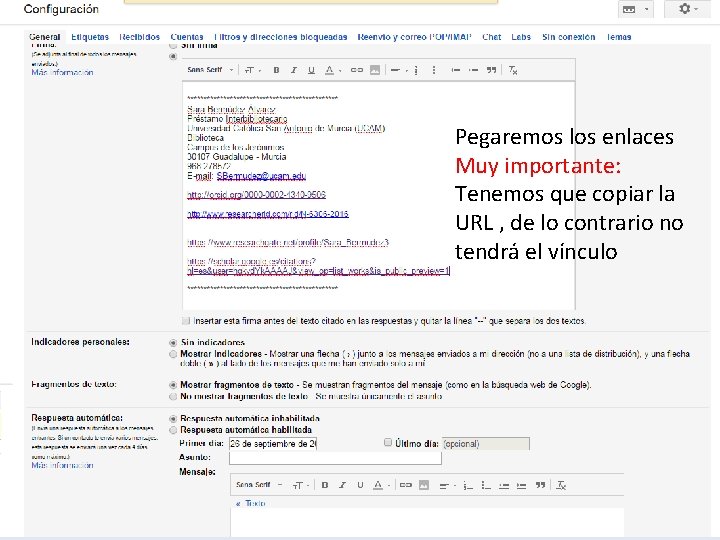
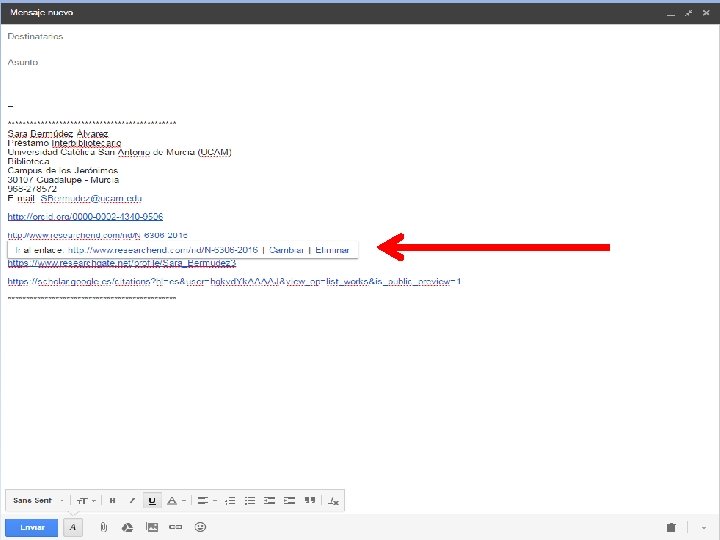
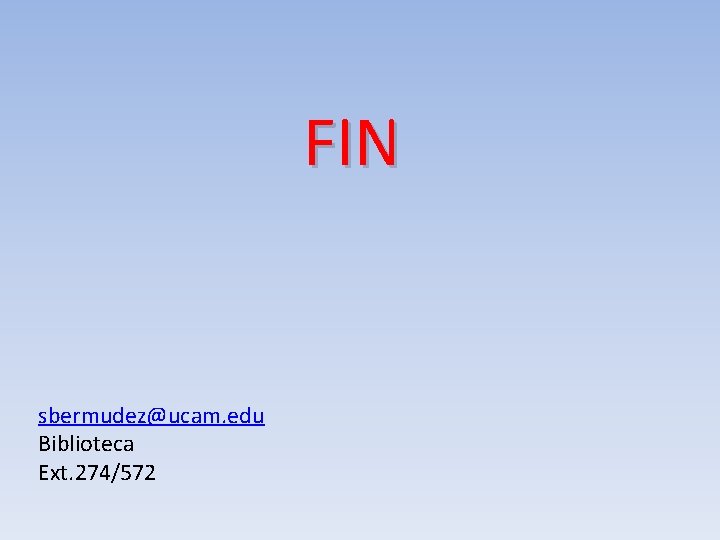
- Slides: 86

"Introducción a los Perfiles de Investigador: Concepto, Uso y Herramientas (ORCID, Research. ID etc. . . )" UCAM. Biblioteca / Vicerrectorado de Investigación

Perfil de investigador • Obtener un perfil de investigador te sirve para identificarte en Internet. • Con él tus publicaciones se relacionarán siempre contigo y evitarás ambigüedades y confusiones. • Podrás administrar tu lista de publicaciones. • Mostrarás tus trabajos de forma más sencilla y eficaz a la comunidad académica. También a editores y posibles patrocinadores. • Relacionarás tus investigaciones con tu institución. • Te pondrá en contacto con otros posibles colaboradores a nivel nacional e internacional.

Como crear un perfil de investigador Existen distintas herramientas: • ORCID (Open Researcher and Contributor ID) • Researcher. ID (Web of Science) • Google Académico (perfil de citas) (Red social académica)

ORCID (Open Researcher and Contributor ID) • Obtendrás un identificador digital que te distinguirá de otros investigadores a nivel internacional • Proporciona vínculos automatizados entre el autor y su obra
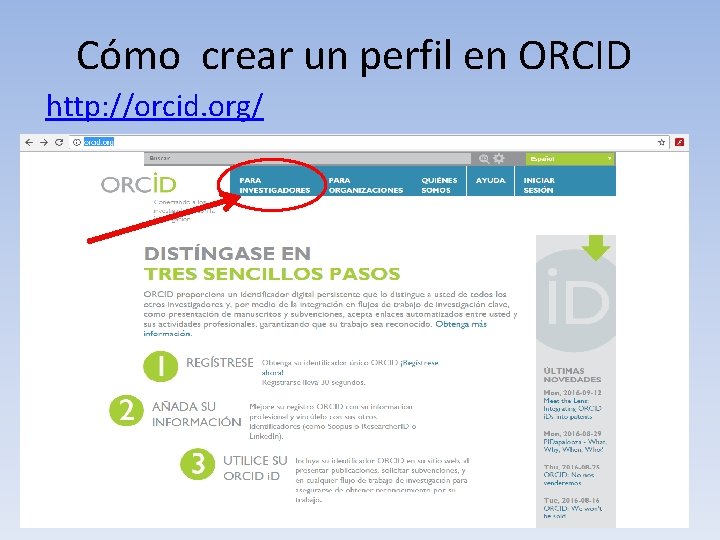
Cómo crear un perfil en ORCID http: //orcid. org/
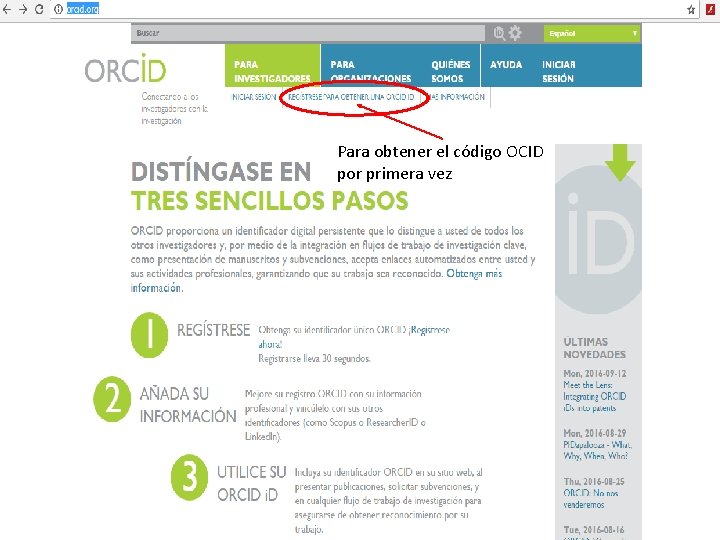
Para obtener el código OCID por primera vez
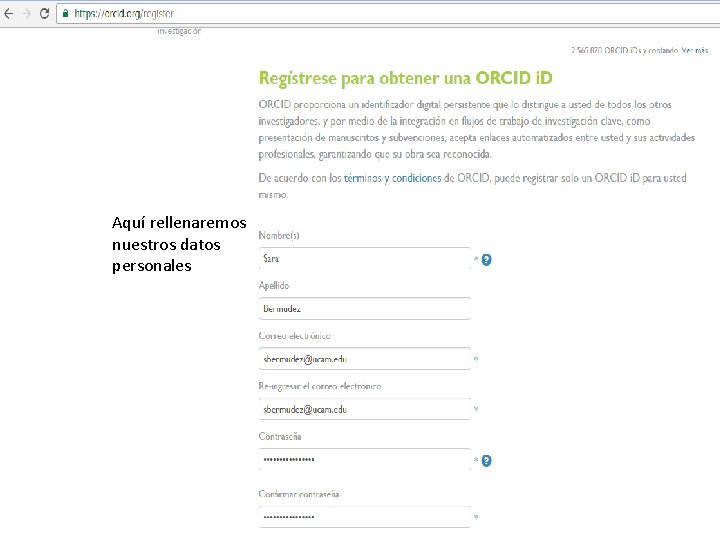
Aquí rellenaremos nuestros datos personales
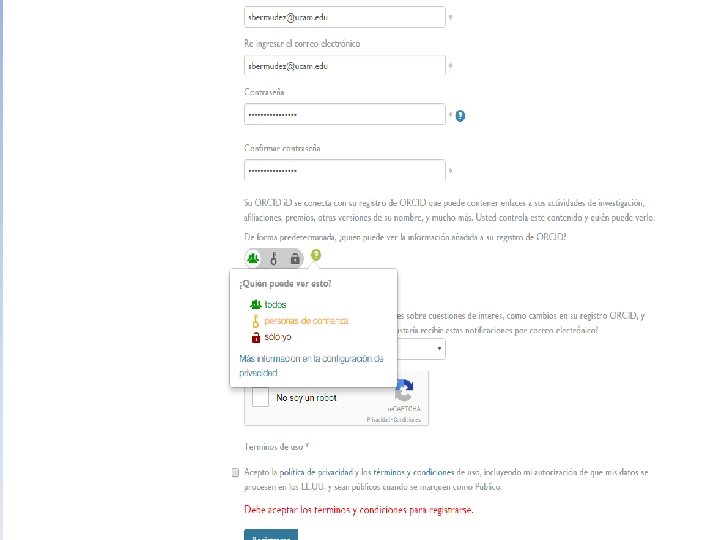
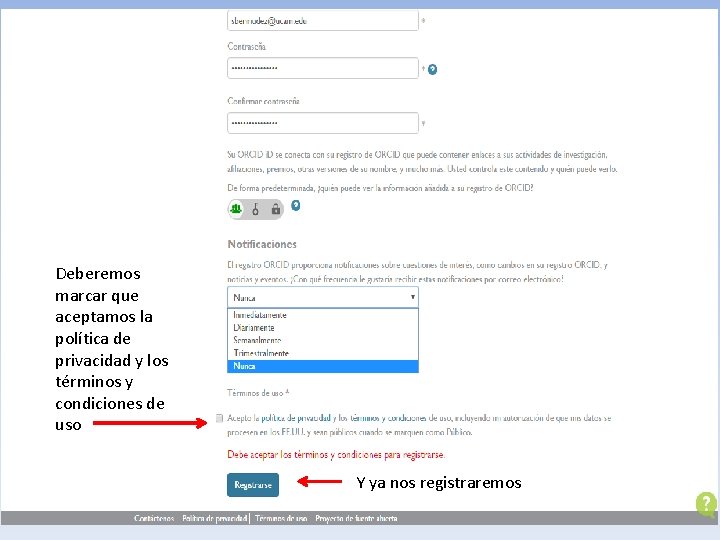
Deberemos marcar que aceptamos la política de privacidad y los términos y condiciones de uso Y ya nos registraremos
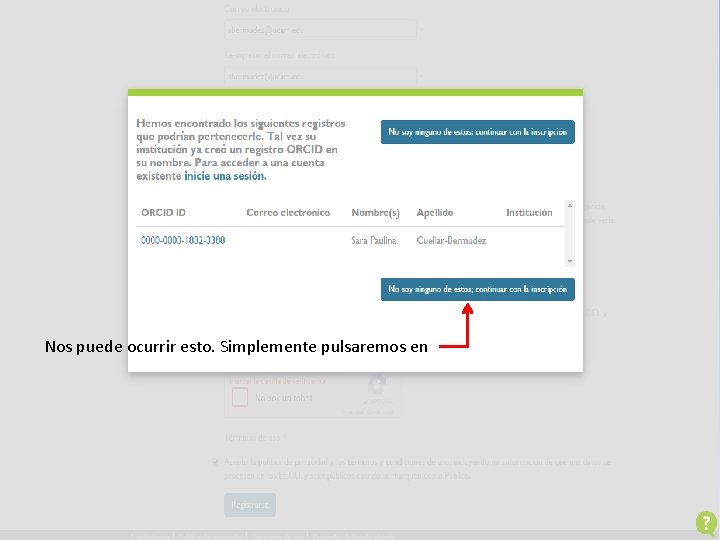
Nos puede ocurrir esto. Simplemente pulsaremos en
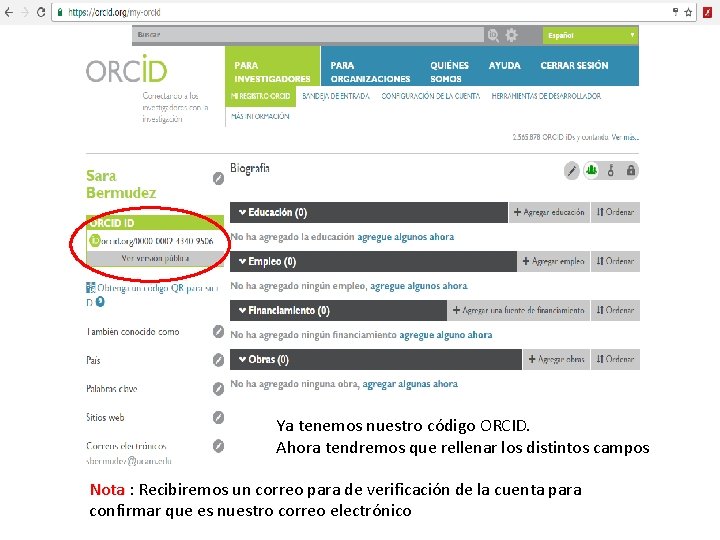
Ya tenemos nuestro código ORCID. Ahora tendremos que rellenar los distintos campos Nota : Recibiremos un correo para de verificación de la cuenta para Nota confirmar que es nuestro correo electrónico
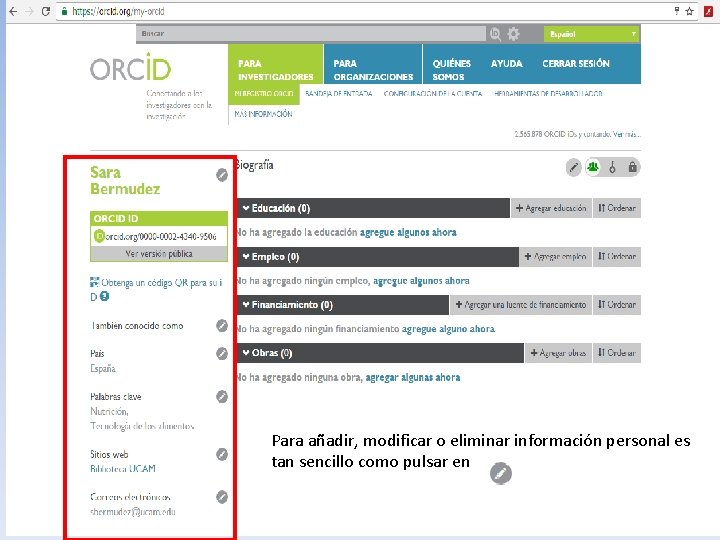
Para añadir, modificar o eliminar información personal es tan sencillo como pulsar en
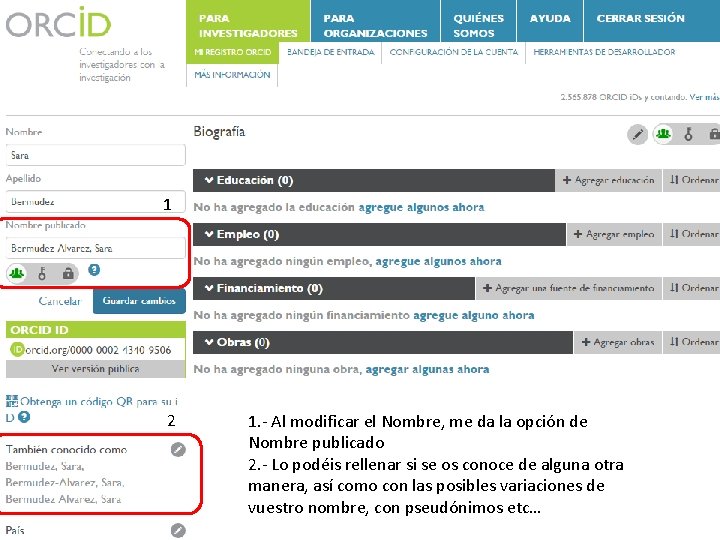
1 2 1. - Al modificar el Nombre, me da la opción de Nombre publicado 2. - Lo podéis rellenar si se os conoce de alguna otra manera, así como con las posibles variaciones de vuestro nombre, con pseudónimos etc…
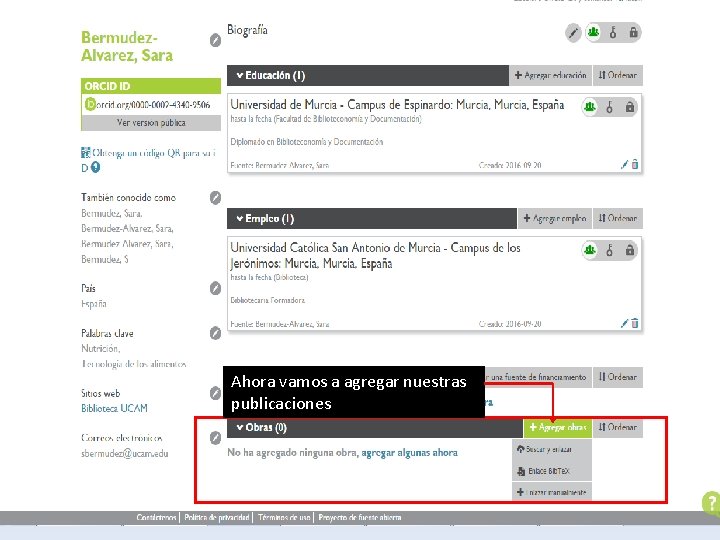
Ahora vamos a agregar nuestras publicaciones
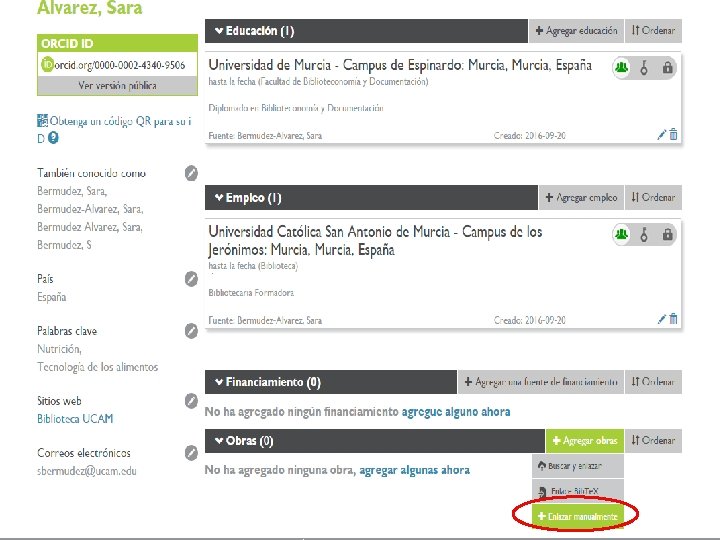
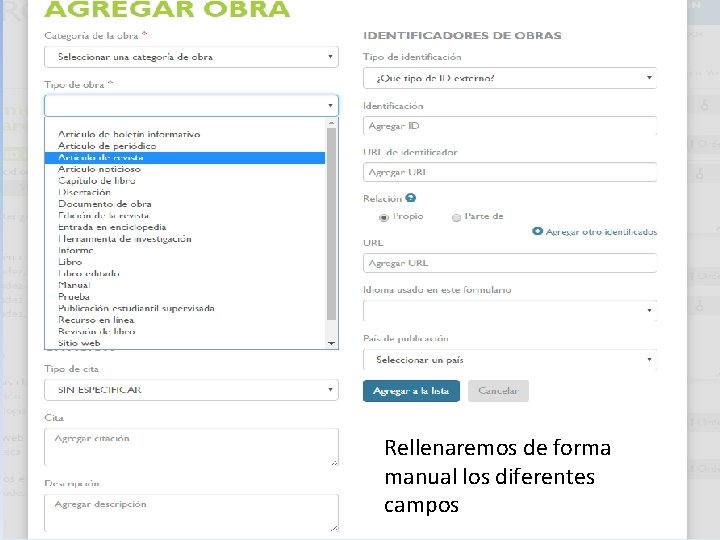
Rellenaremos de forma manual los diferentes campos
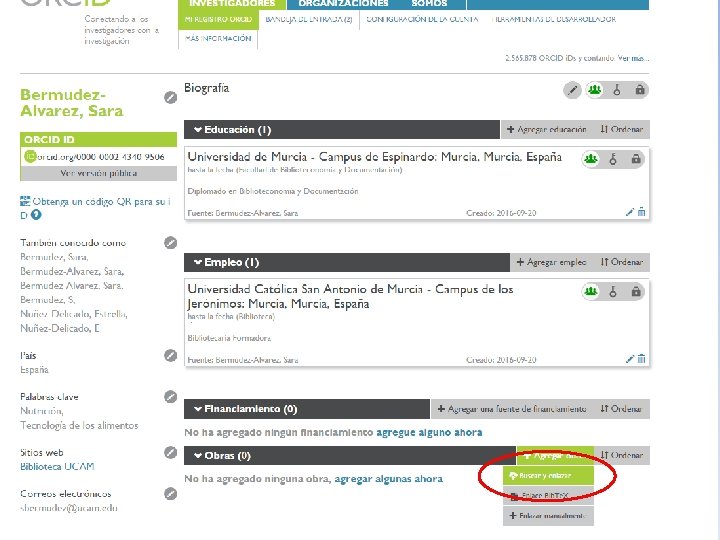
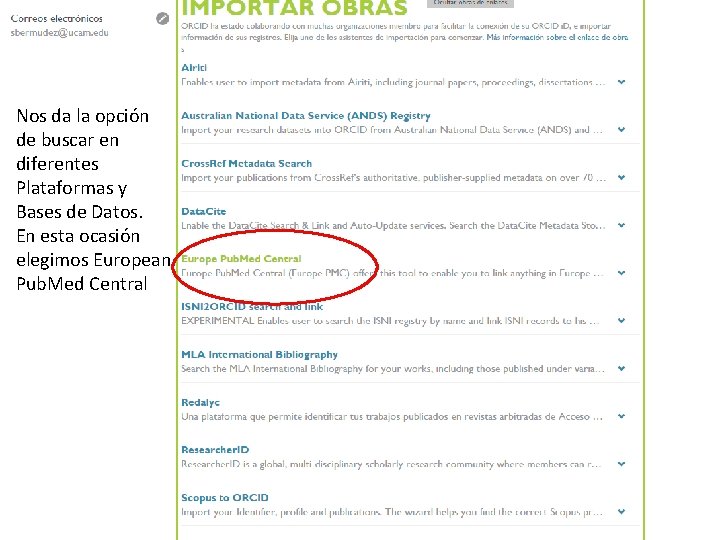
Nos da la opción de buscar en diferentes Plataformas y Bases de Datos. En esta ocasión elegimos European Pub. Med Central
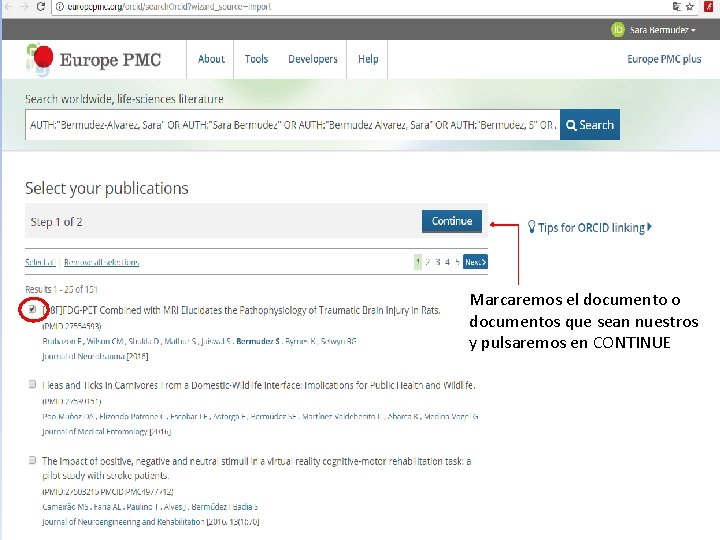
Marcaremos el documento o documentos que sean nuestros y pulsaremos en CONTINUE
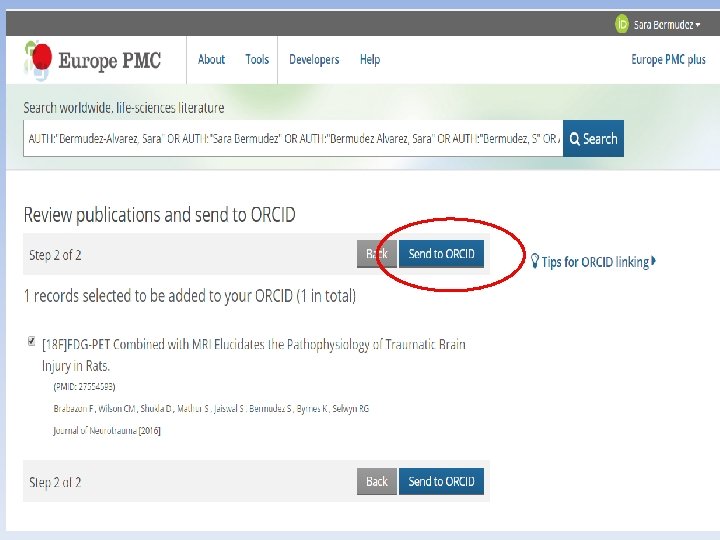
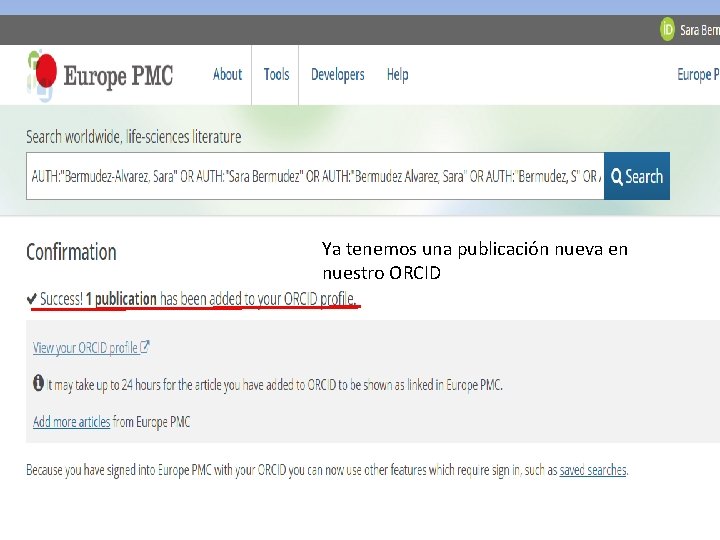
Ya tenemos una publicación nueva en nuestro ORCID
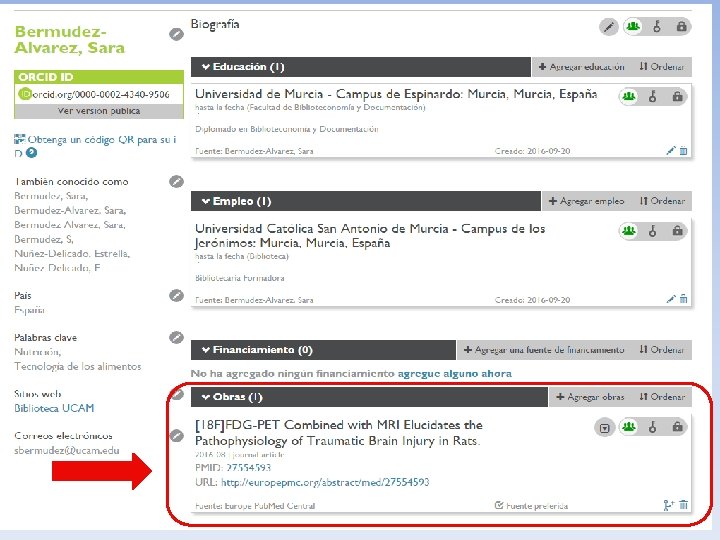

Siempre nos permite modificar, eliminar o añadir publicaciones
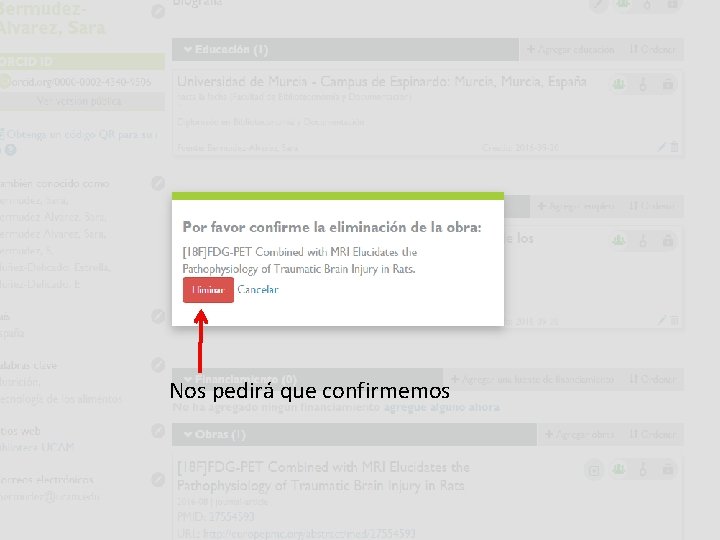
Nos pedirá que confirmemos
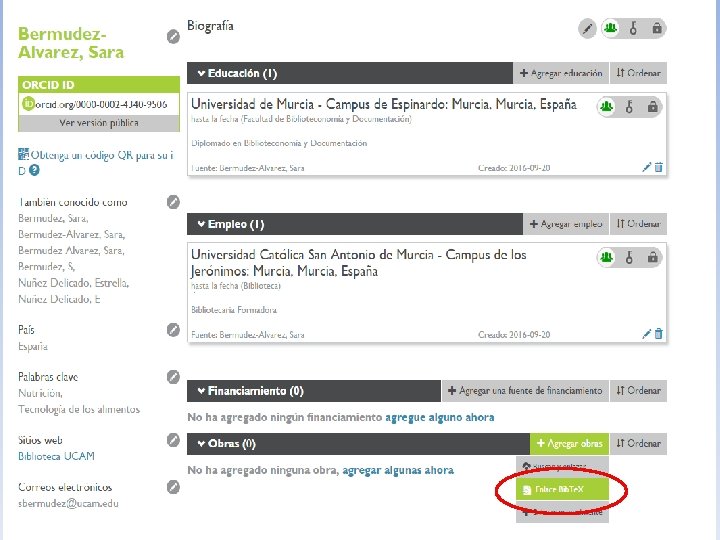
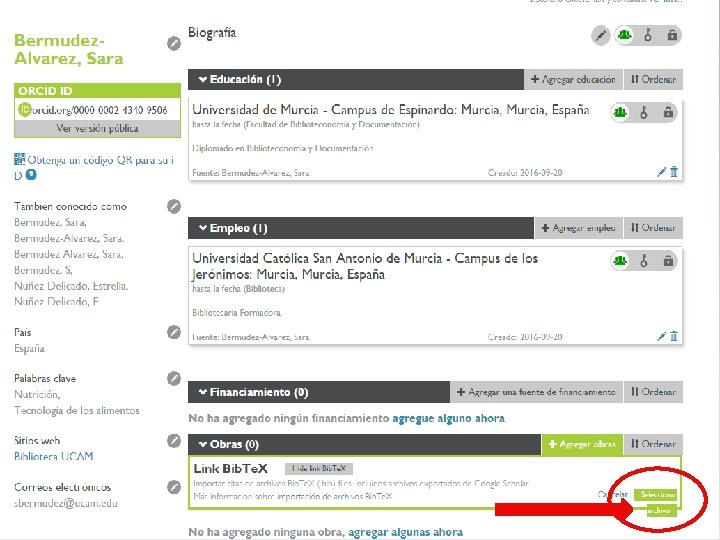
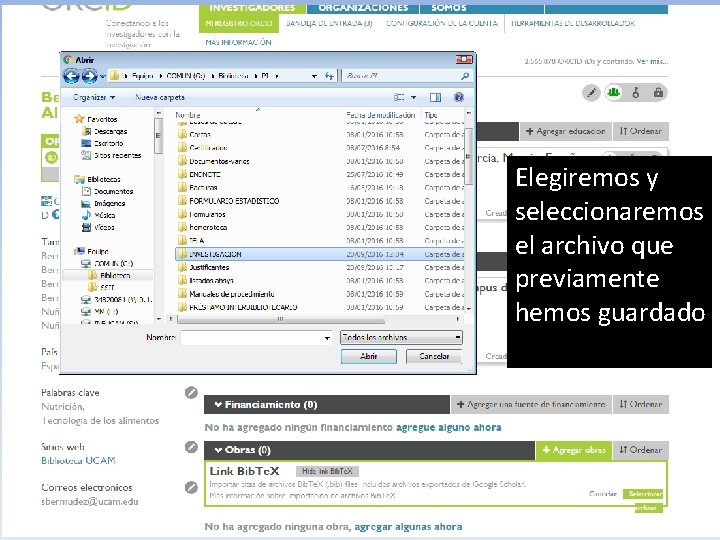
Elegiremos y seleccionaremos el archivo que previamente hemos guardado
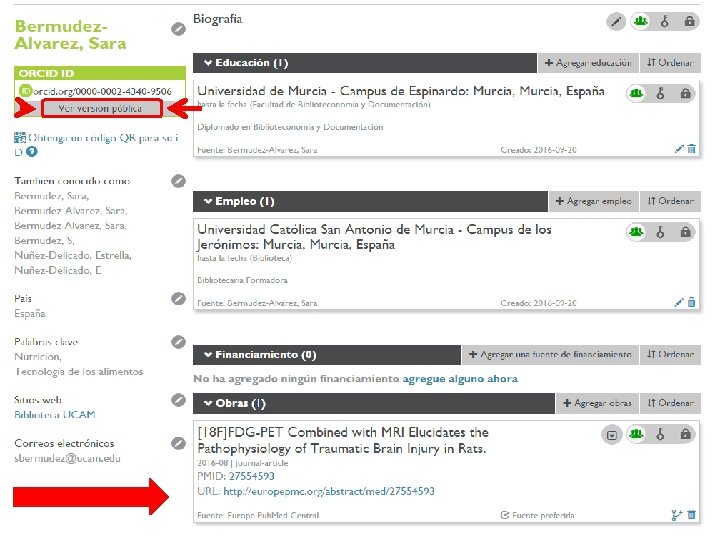
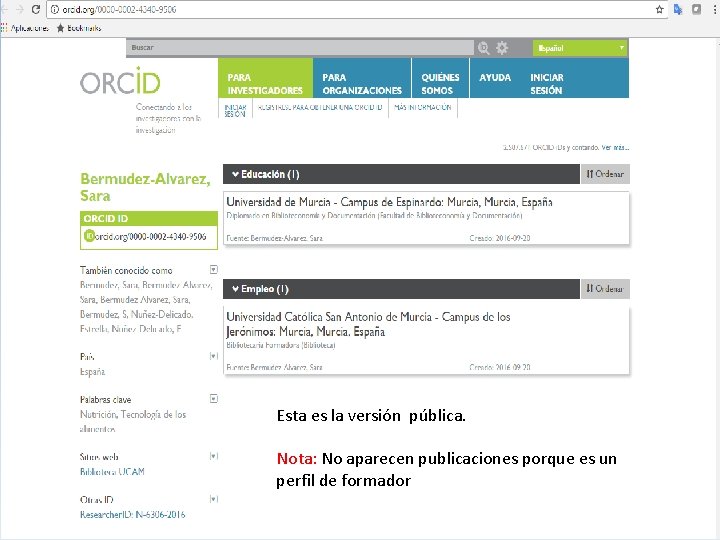
Esta es la versión pública. Nota: No aparecen publicaciones porque es un perfil de formador

RESEARCHID (WEB OF SCIENCE) • Obtendrás un identificador digital que te distinguirá de otros investigadores a nivel internacional • Se integra automáticamente con la Web of Science (WOS) • Compatible con ORCID
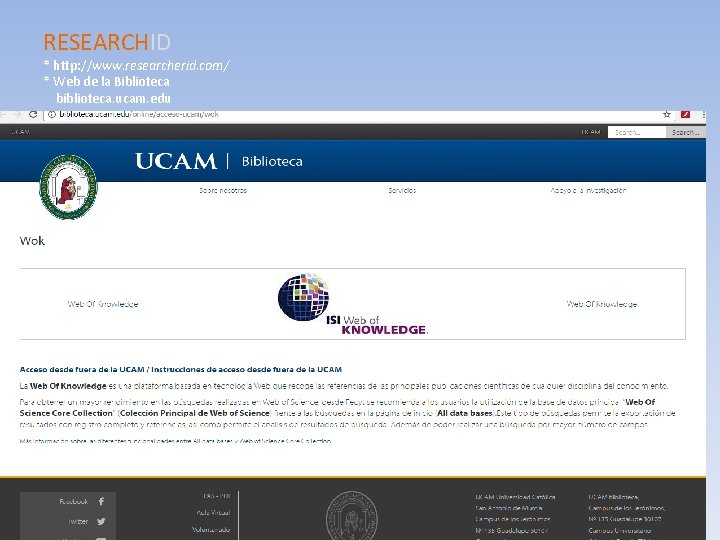
RESEARCHID * http: //www. researcherid. com/ * Web de la Biblioteca biblioteca. ucam. edu
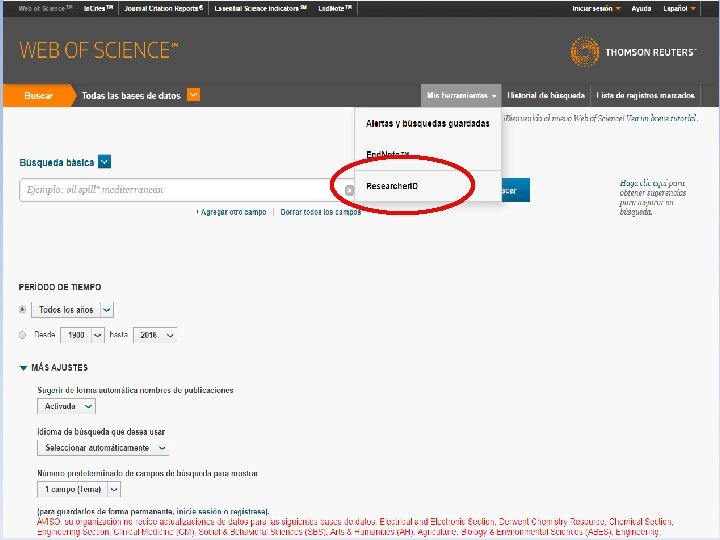
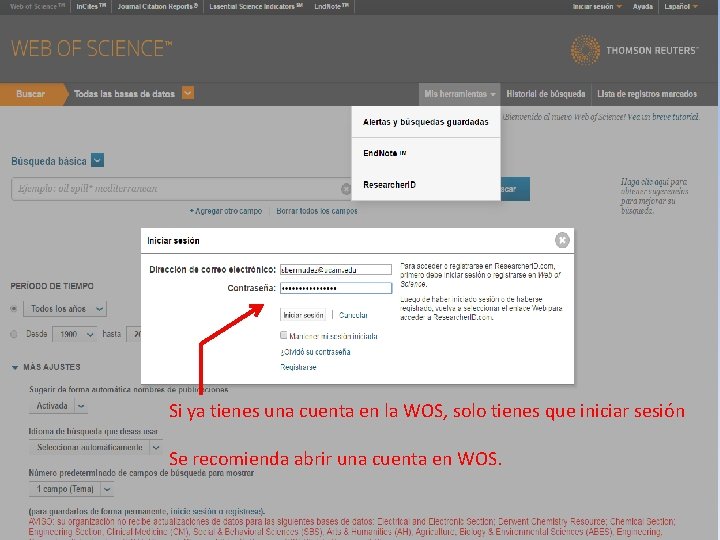
Si ya tienes una cuenta en la WOS, solo tienes que iniciar sesión Se recomienda abrir una cuenta en WOS.
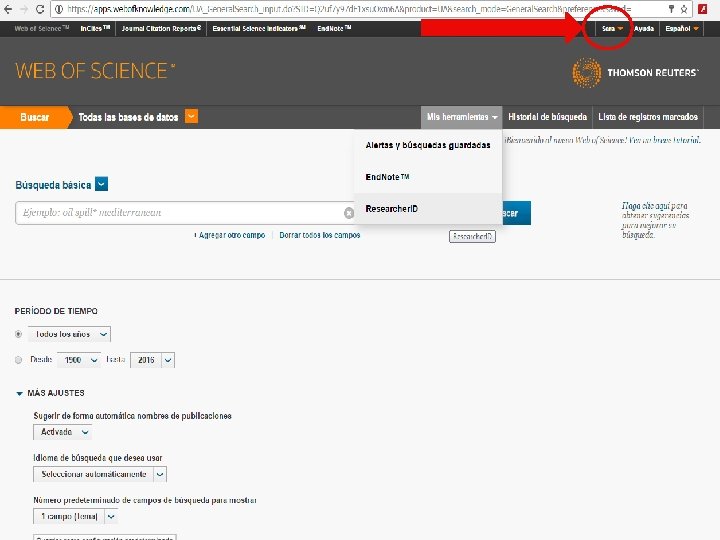
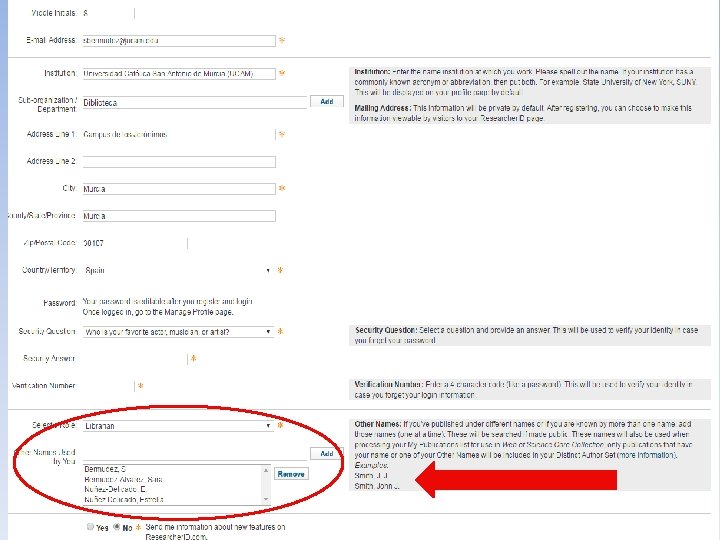
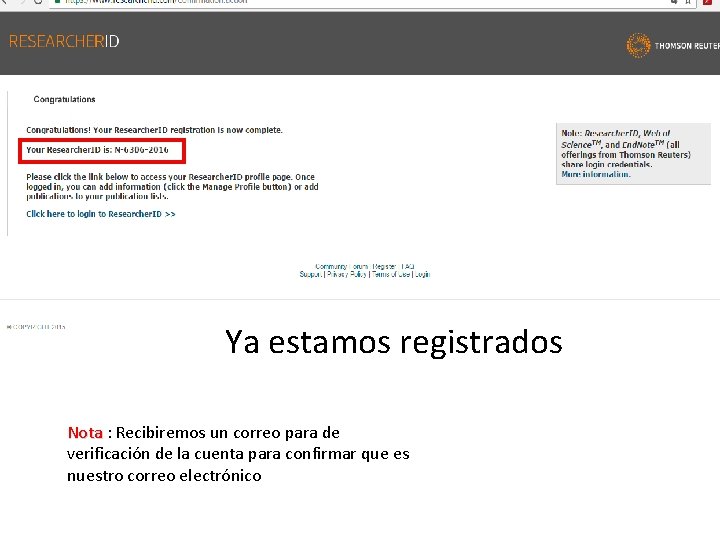
Ya estamos registrados Nota : Recibiremos un correo para de Nota verificación de la cuenta para confirmar que es nuestro correo electrónico
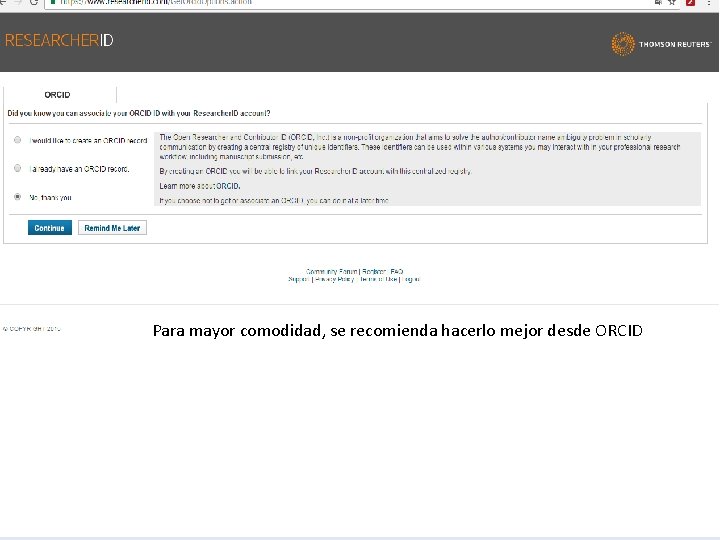
Para mayor comodidad, se recomienda hacerlo mejor desde ORCID
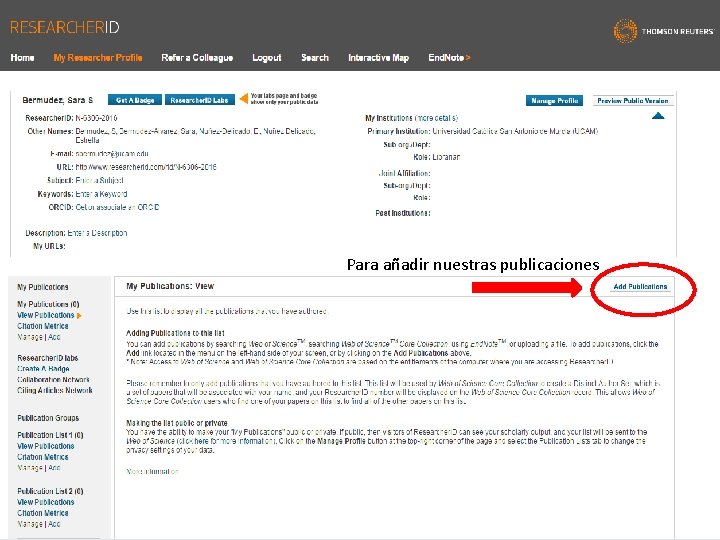
Para añadir nuestras publicaciones
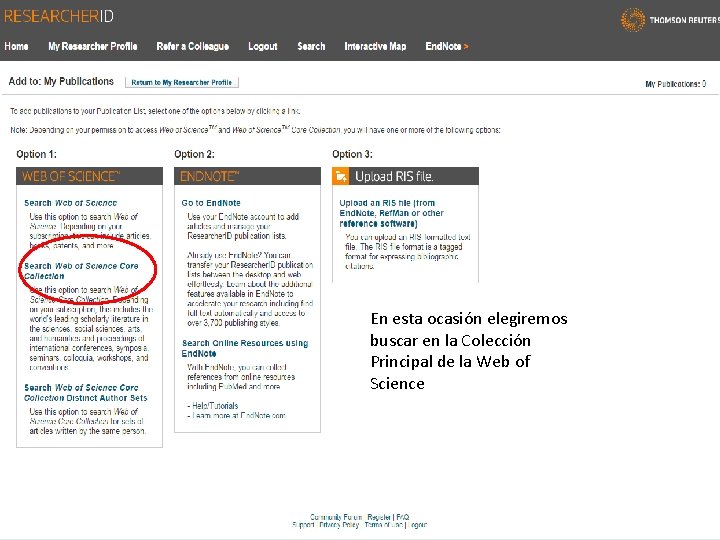
En esta ocasión elegiremos buscar en la Colección Principal de la Web of Science
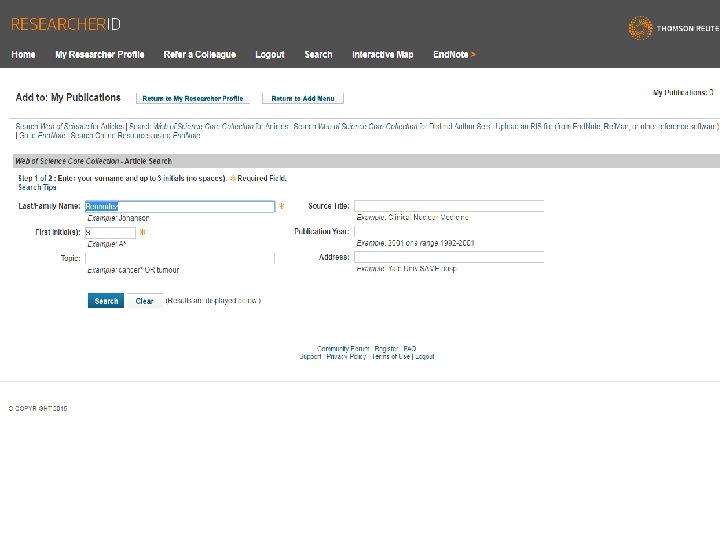
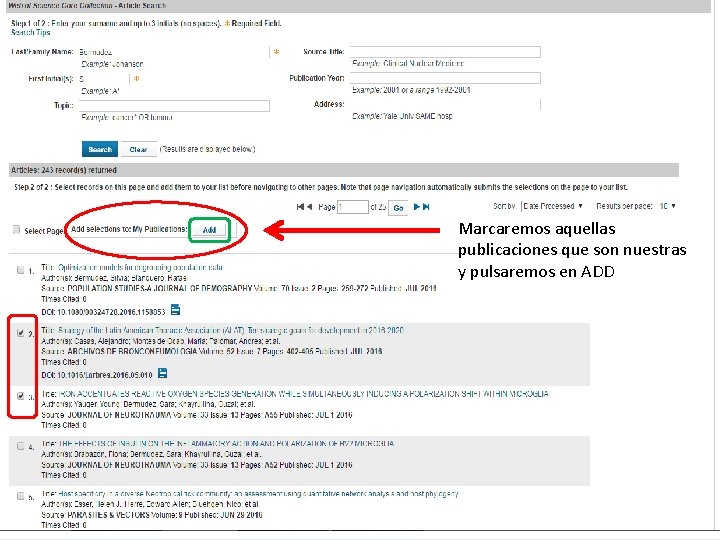
Marcaremos aquellas publicaciones que son nuestras y pulsaremos en ADD
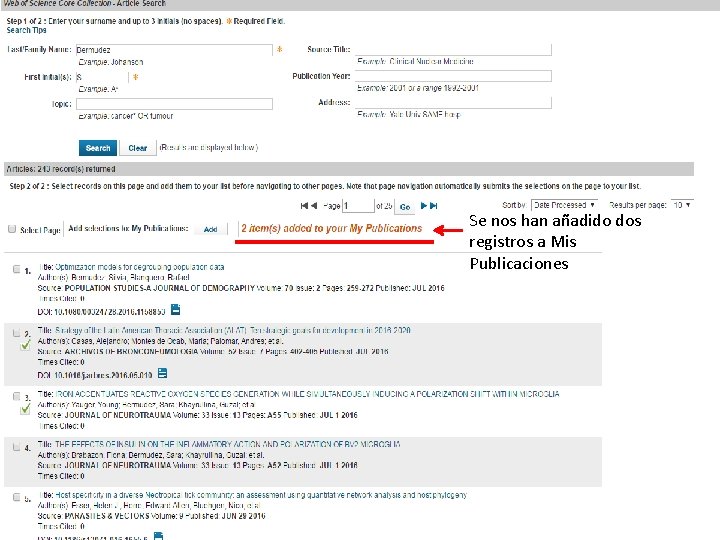
Se nos han añadido dos registros a Mis Publicaciones
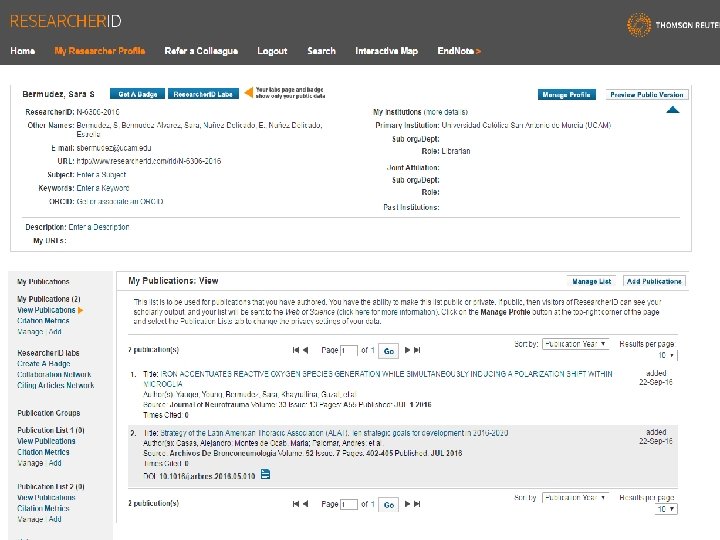
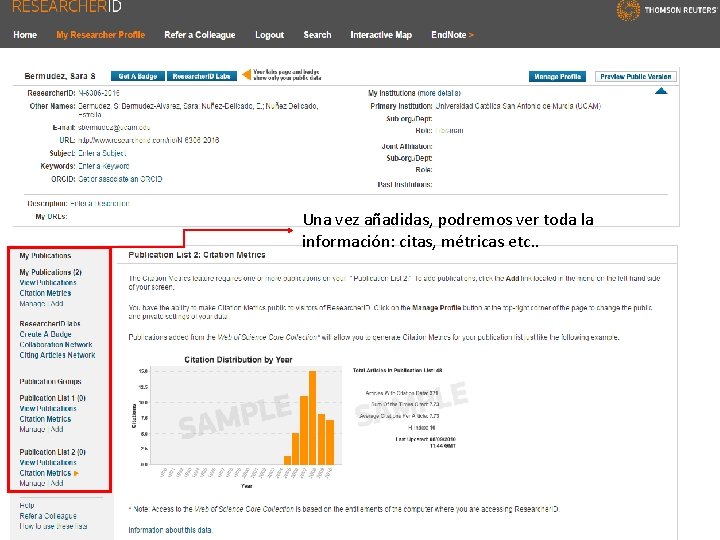
Una vez añadidas, podremos ver toda la información: citas, métricas etc. .

Google Académico (perfil de citas) No se obtiene ningún identificador. Puedes comprobar quién está citando tus publicaciones. Obtener gráficos de tus citas y varias métricas Aparecer en los resultados de Google Scholar cuando buscan tu nombre. • Puedes elegir tener tu lista de artículos actualizados de forma automática conforme Google encuentra más citas, revisar las actualizaciones tu mismo, o actualizarla manualmente. • Podrás poner texto completos de tus obras (siempre que la Ley de Derechos de autor lo permita). • Pero para crear y actualizar este perfil, se necesita una cuenta de google (gmail). Y para que aparezcas en los resultados de Google Académico, el perfil debe estar configurado como público y con una dirección de correo-e institucional verificada (aunque nunca se mostrará su email públicamente). • •
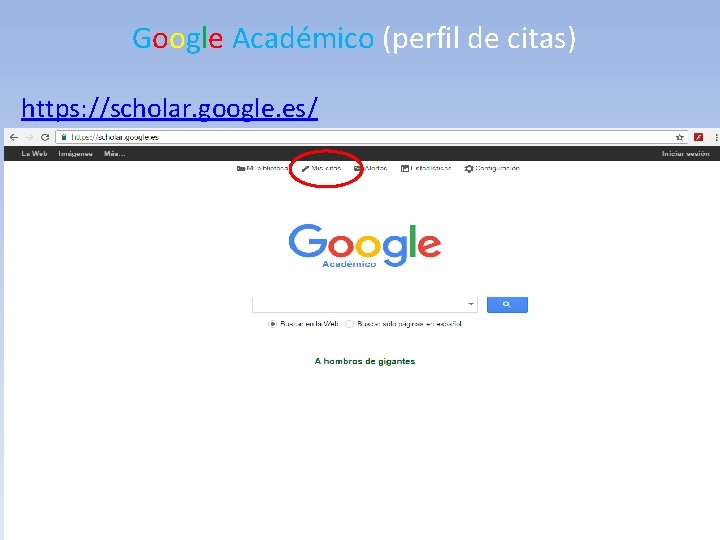
Google Académico (perfil de citas) https: //scholar. google. es/
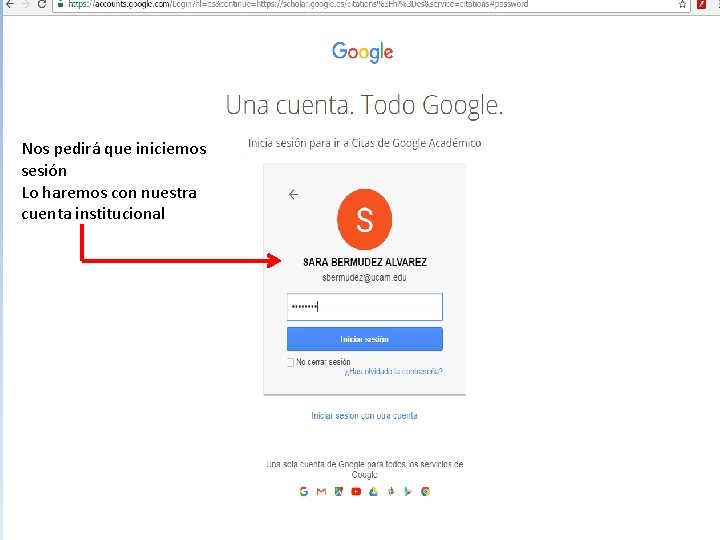
Nos pedirá que iniciemos sesión Lo haremos con nuestra cuenta institucional
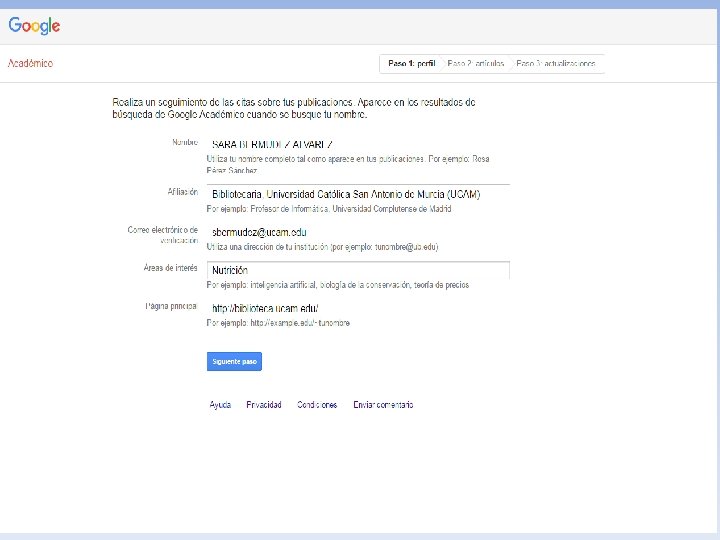
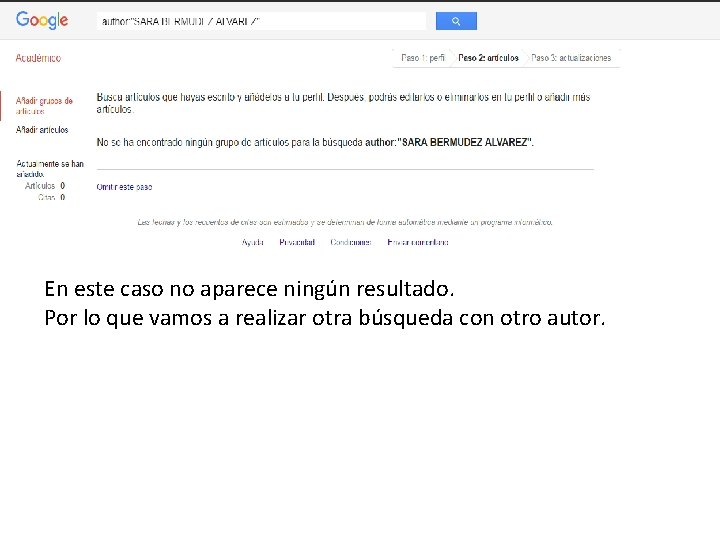
En este caso no aparece ningún resultado. Por lo que vamos a realizar otra búsqueda con otro autor.
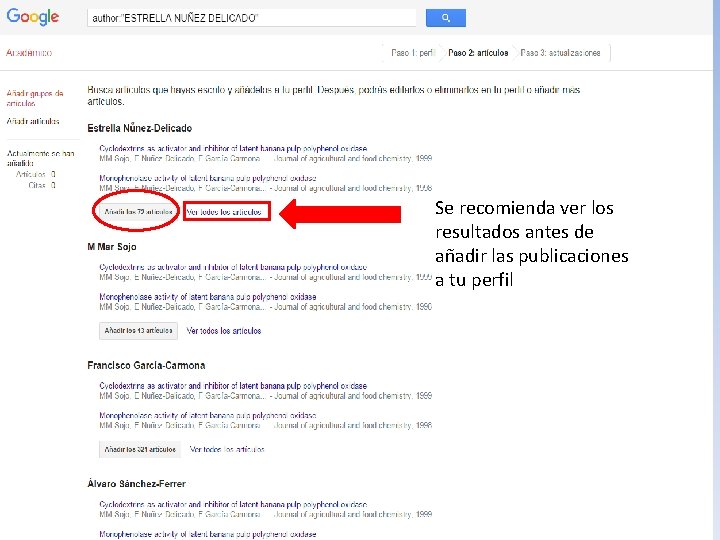
Se recomienda ver los resultados antes de añadir las publicaciones a tu perfil
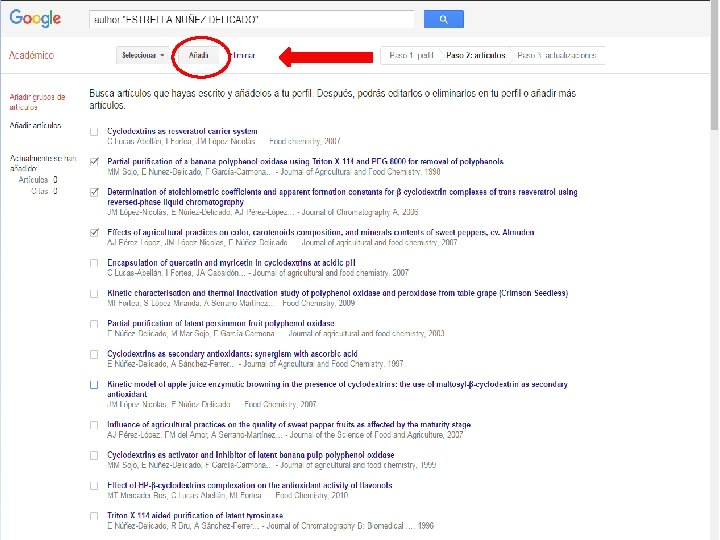
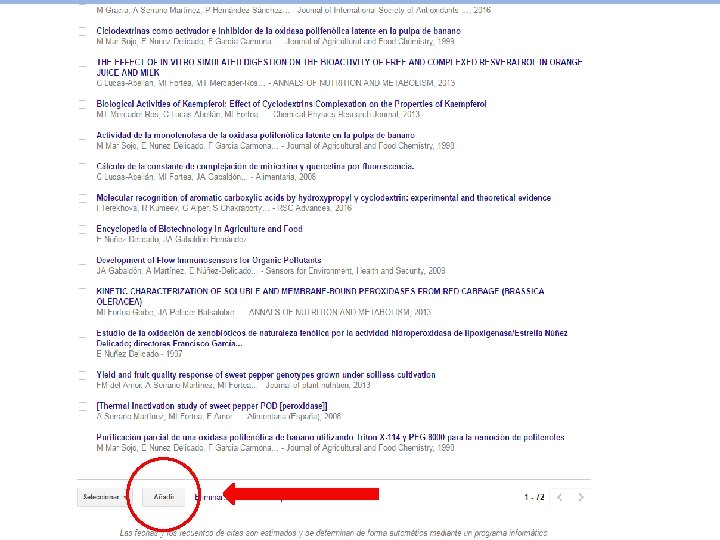
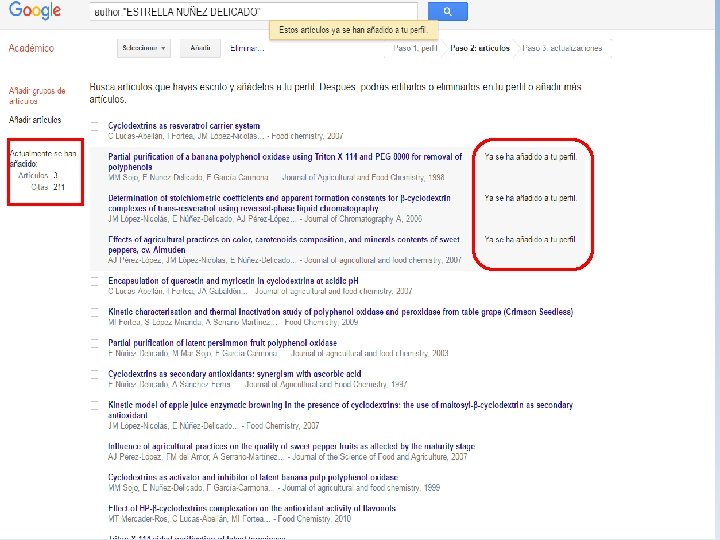
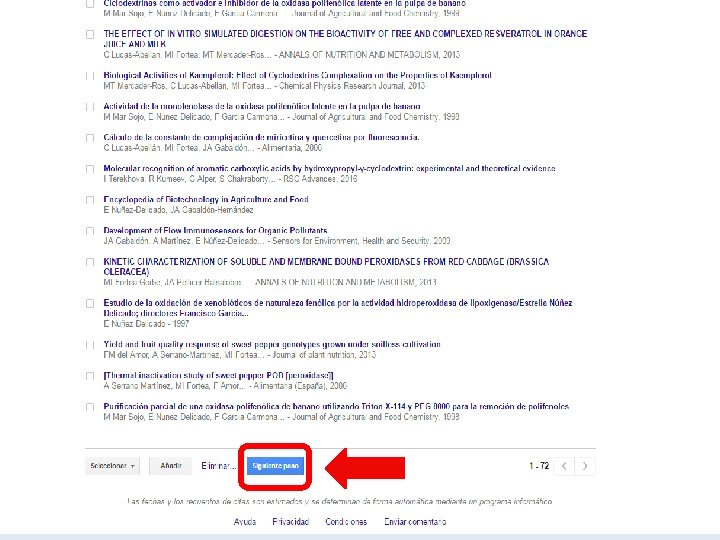
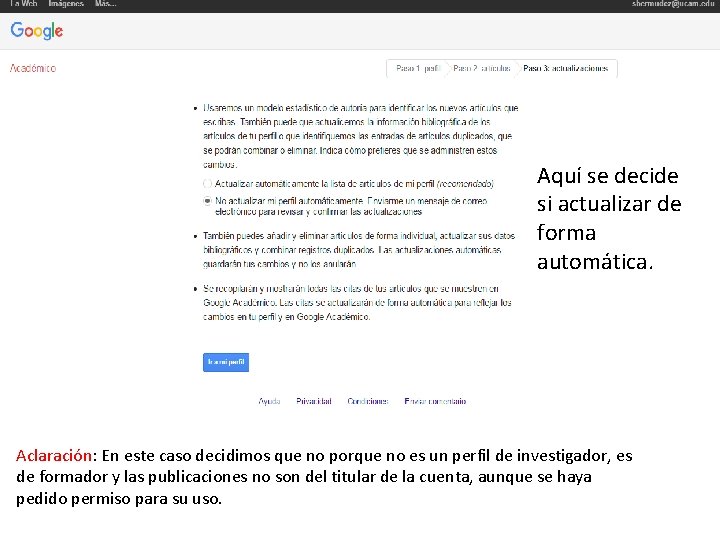
Aquí se decide si actualizar de forma automática. Aclaración: En este caso decidimos que no porque no es un perfil de investigador, es de formador y las publicaciones no son del titular de la cuenta, aunque se haya pedido permiso para su uso.
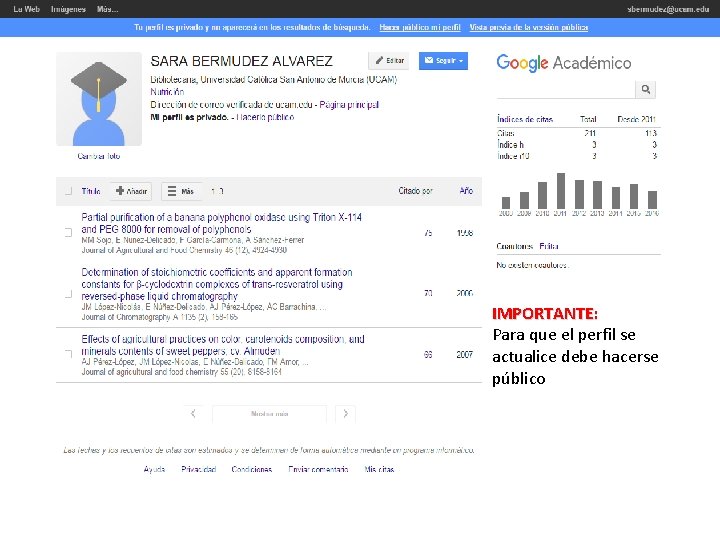
IMPORTANTE: Para que el perfil se actualice debe hacerse público
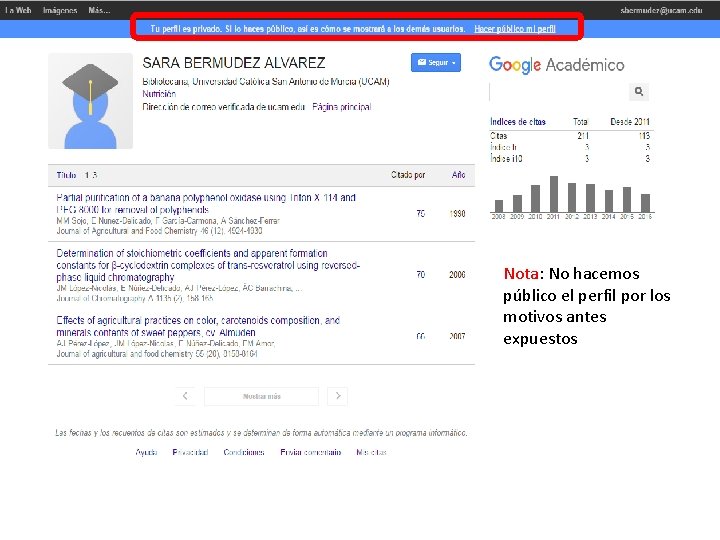
Nota: No hacemos público el perfil por los motivos antes expuestos
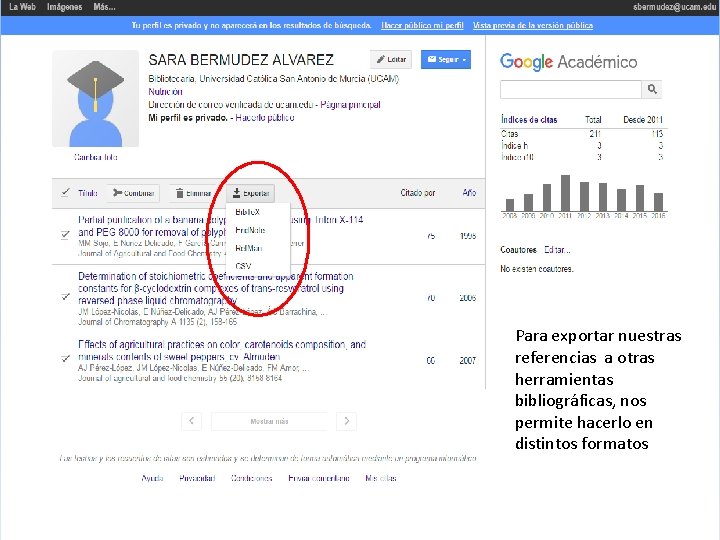
Para exportar nuestras referencias a otras herramientas bibliográficas, nos permite hacerlo en distintos formatos

(Red social académica) • Puedes seguir a otros investigadores y te pueden seguir • Informa de las veces que has sido citado • Existen foros de discusión • Puedes descargar trabajos en pdf • Se puede cargar trabajos en pdf
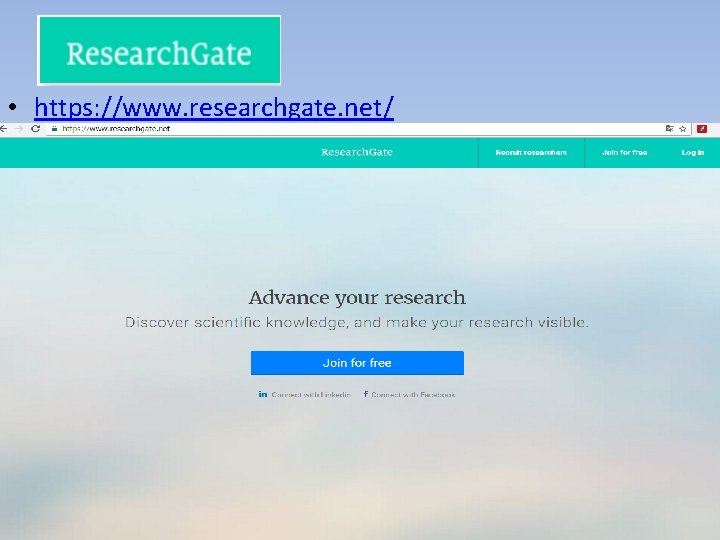
• https: //www. researchgate. net/
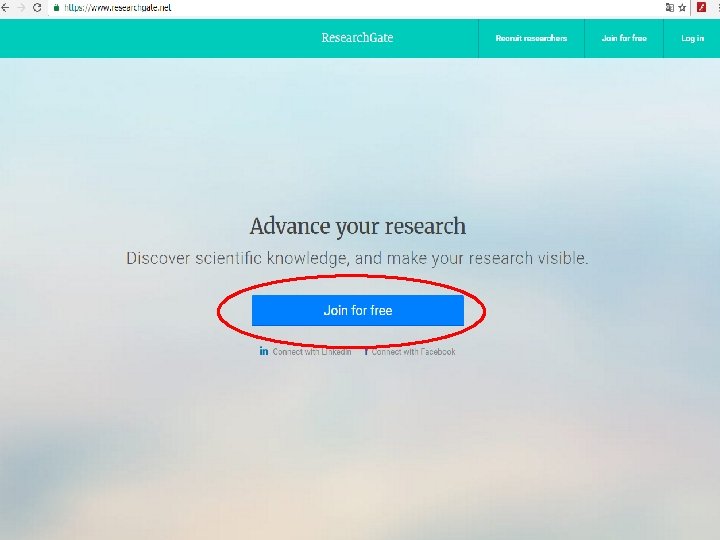
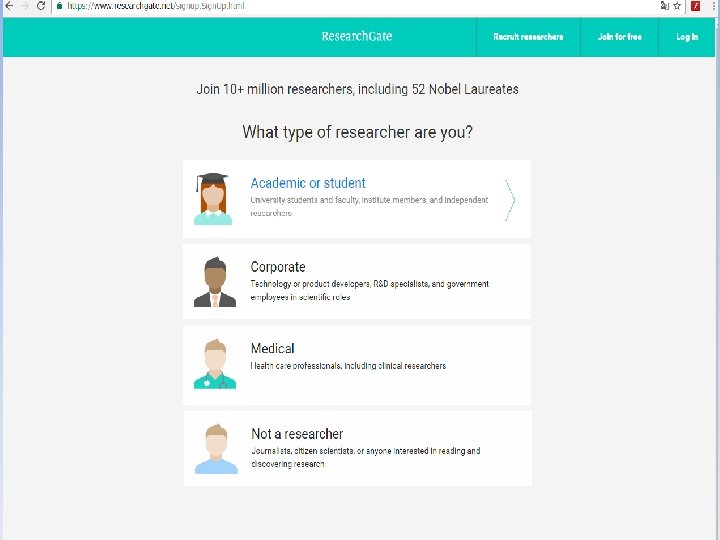
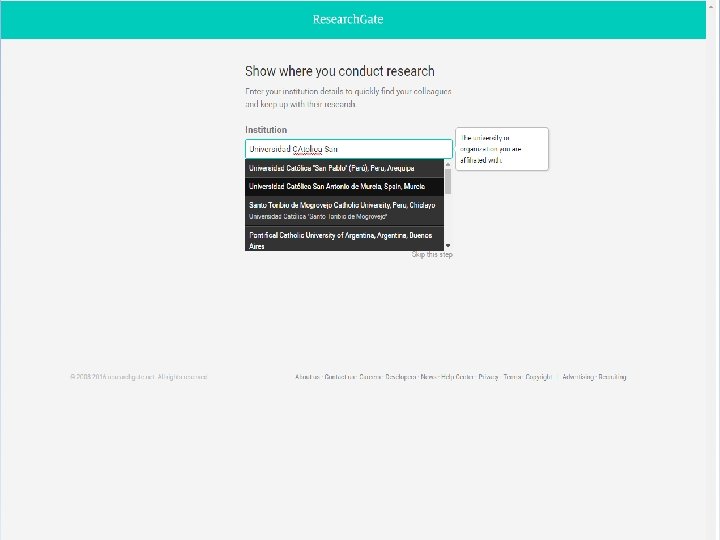
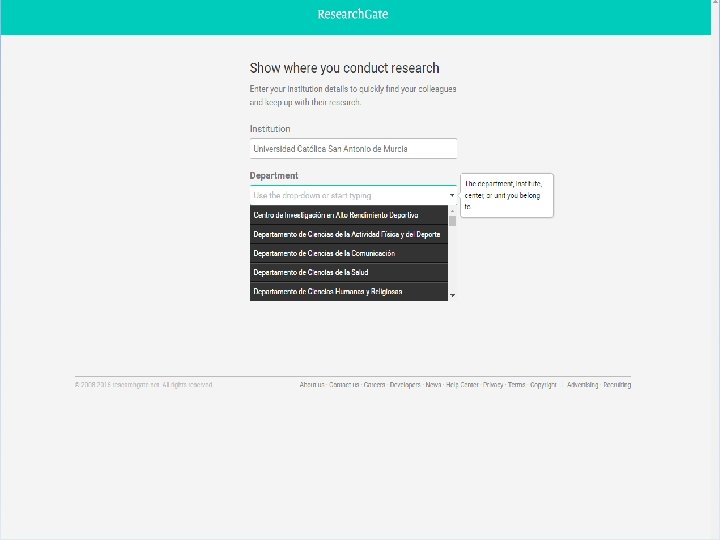
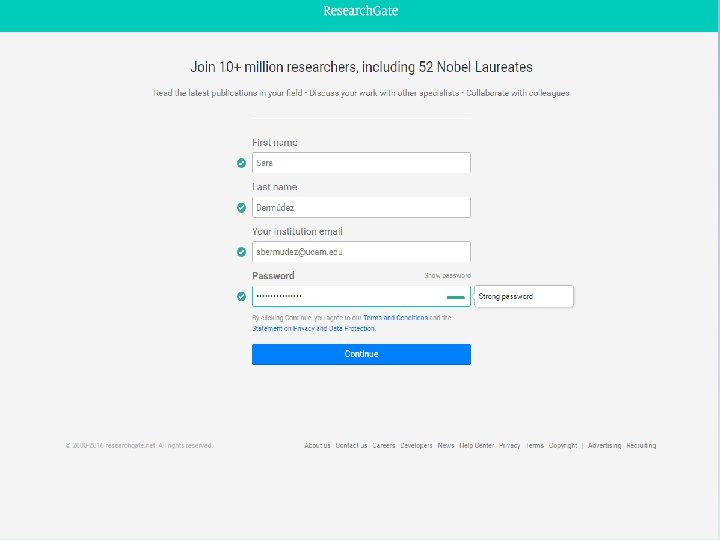
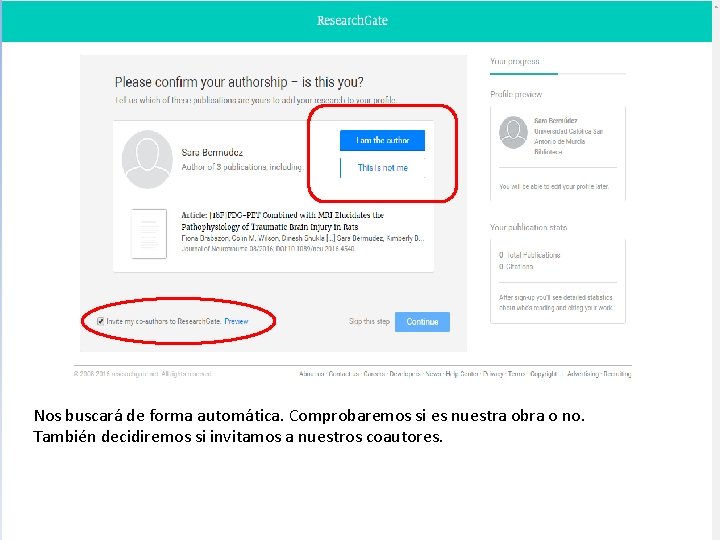
Nos buscará de forma automática. Comprobaremos si es nuestra obra o no. También decidiremos si invitamos a nuestros coautores.
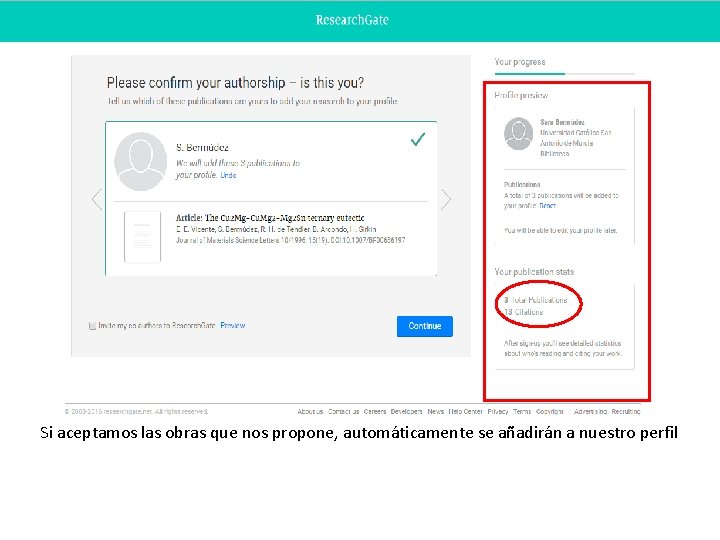
Si aceptamos las obras que nos propone, automáticamente se añadirán a nuestro perfil
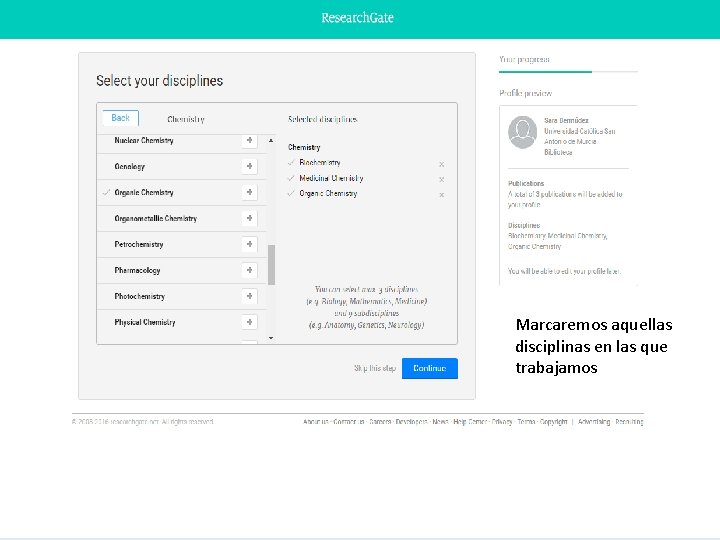
Marcaremos aquellas disciplinas en las que trabajamos
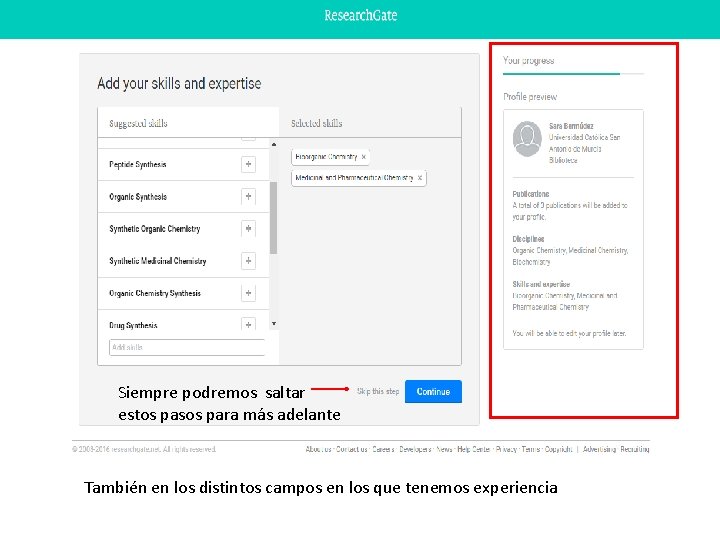
Siempre podremos saltar estos pasos para más adelante También en los distintos campos en los que tenemos experiencia
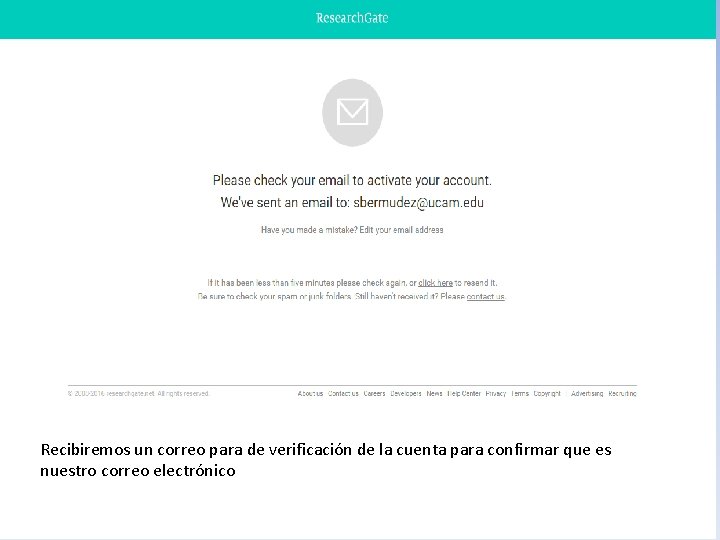
Recibiremos un correo para de verificación de la cuenta para confirmar que es nuestro correo electrónico
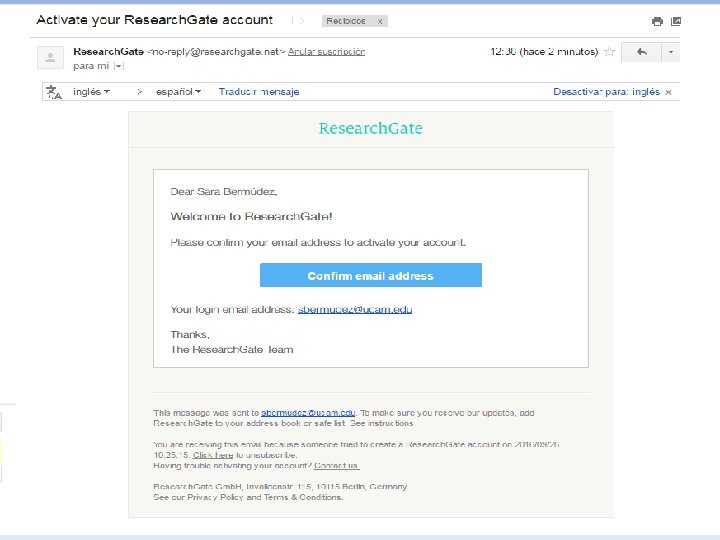
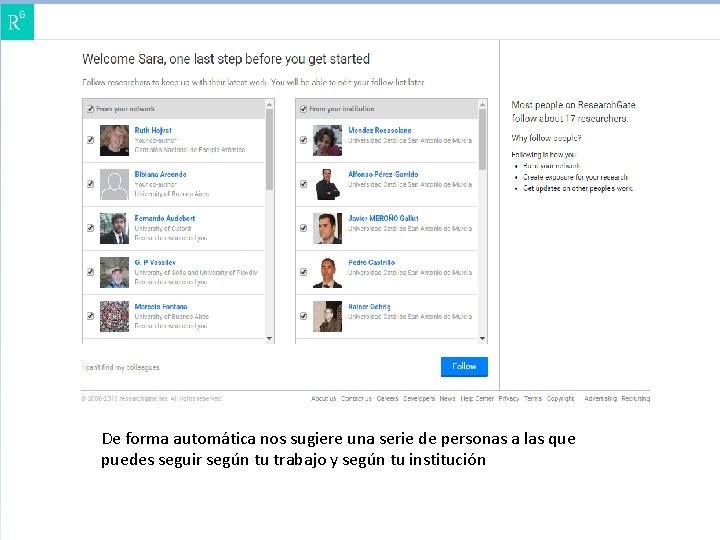
De forma automática nos sugiere una serie de personas a las que puedes seguir según tu trabajo y según tu institución

Para añadir publicaciones
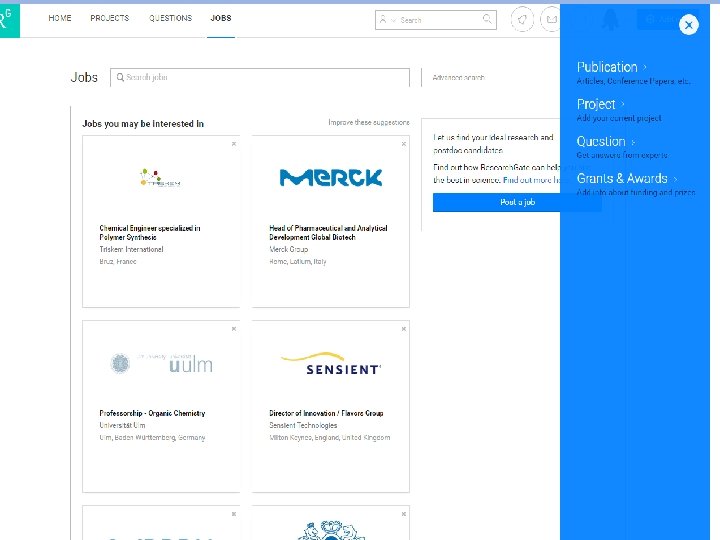
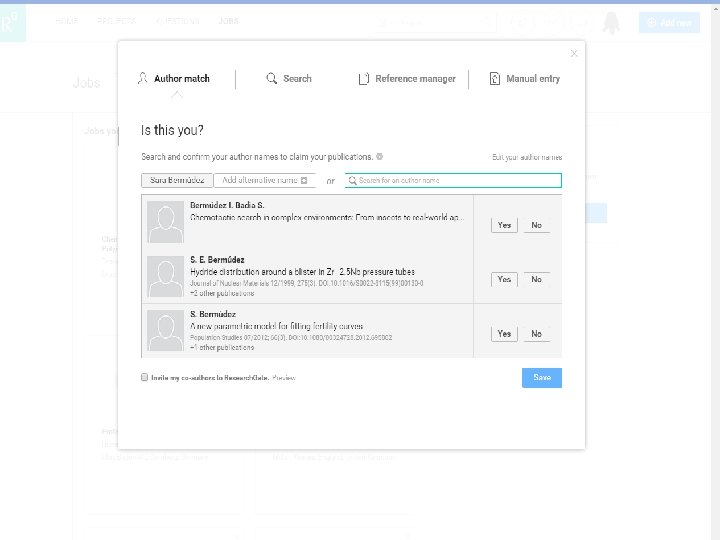
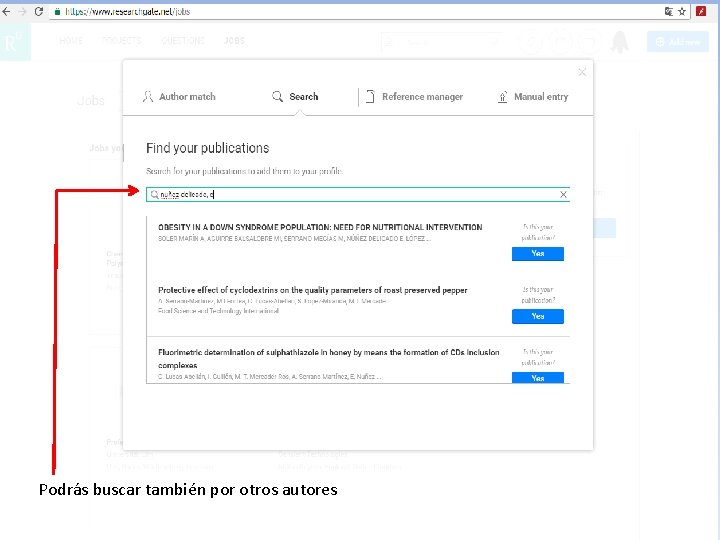
Podrás buscar también por otros autores
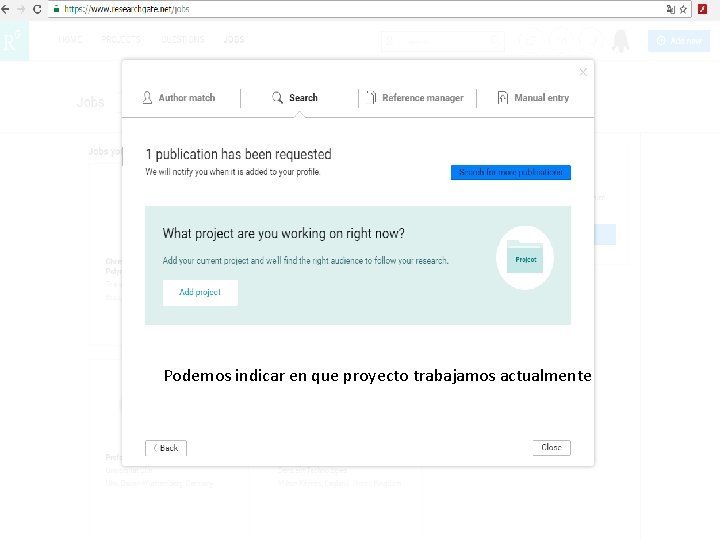
Podemos indicar en que proyecto trabajamos actualmente
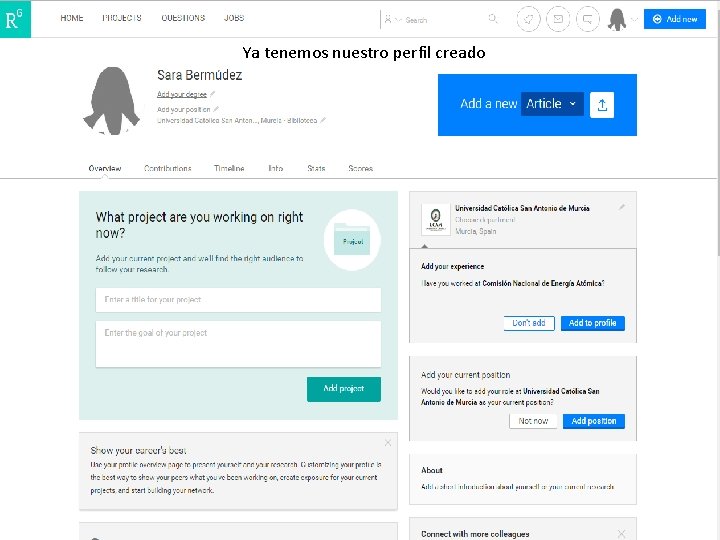
Ya tenemos nuestro perfil creado
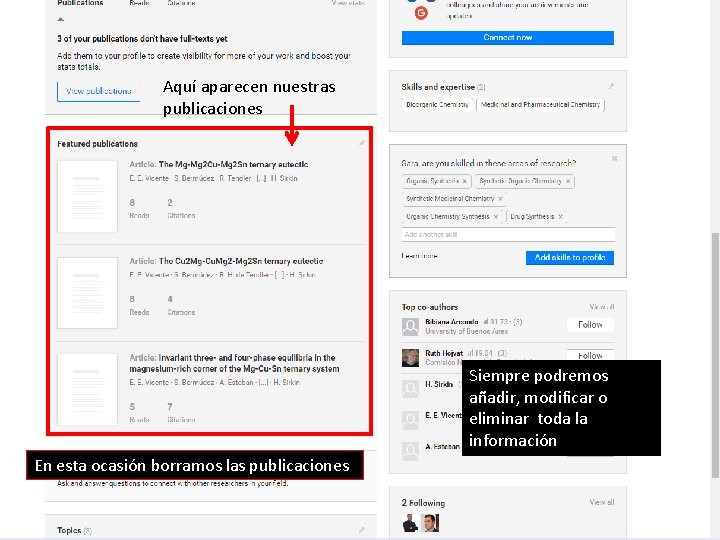
Aquí aparecen nuestras publicaciones Siempre podremos añadir, modificar o eliminar toda la información En esta ocasión borramos las publicaciones
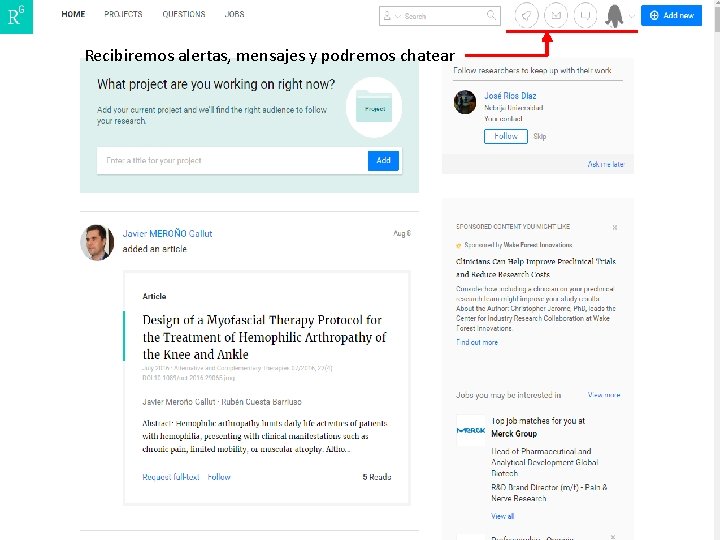
Recibiremos alertas, mensajes y podremos chatear
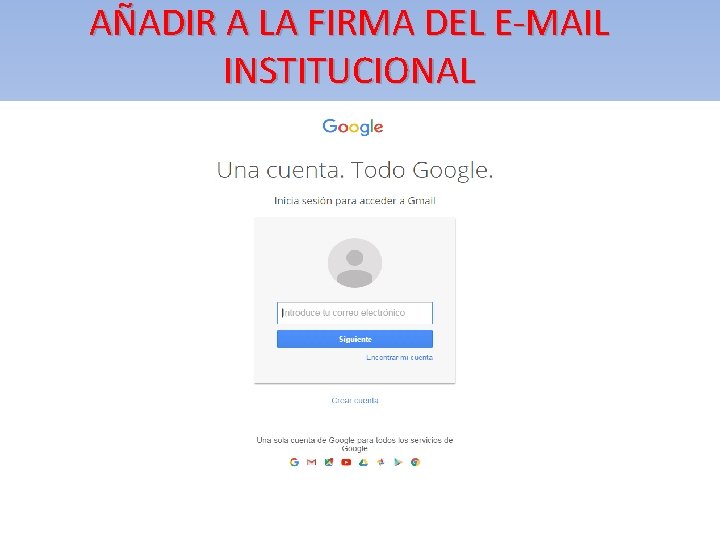
AÑADIR A LA FIRMA DEL E-MAIL INSTITUCIONAL
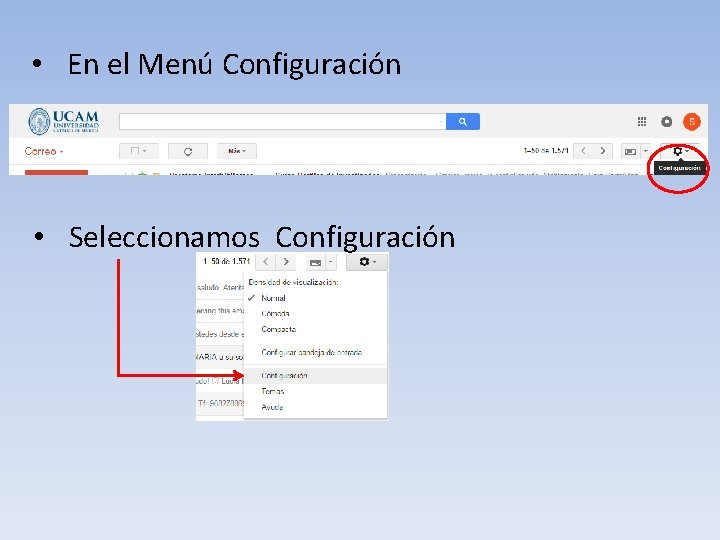
• En el Menú Configuración • Seleccionamos Configuración
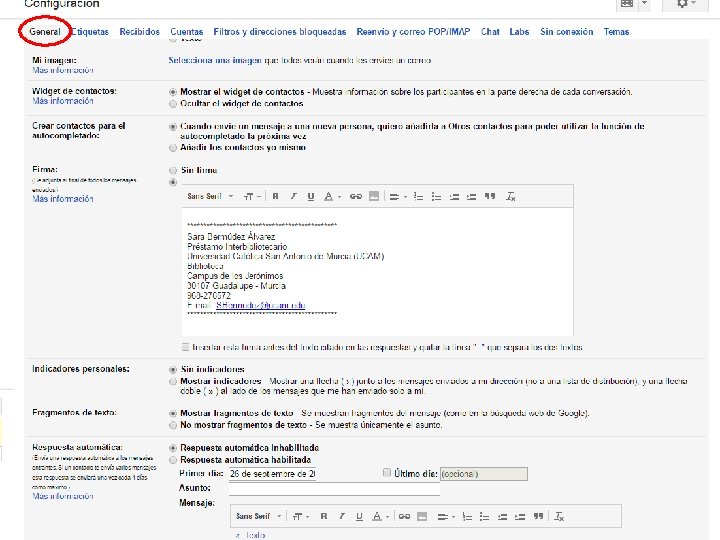
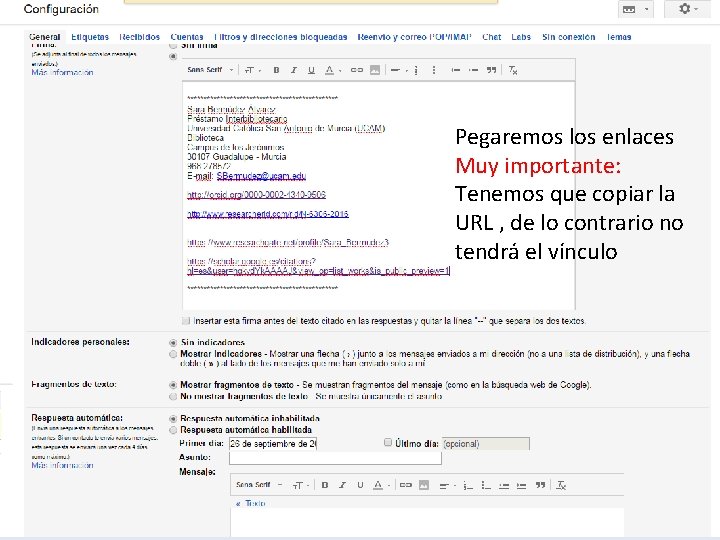
Pegaremos los enlaces Muy importante: Tenemos que copiar la URL , de lo contrario no tendrá el vínculo
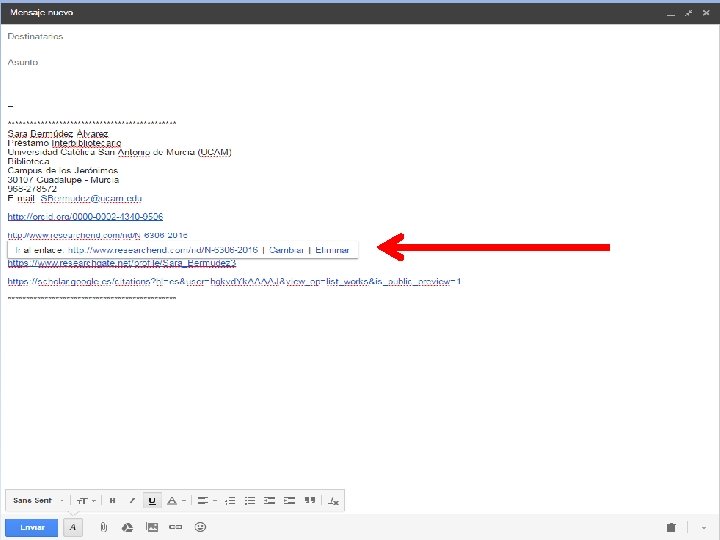
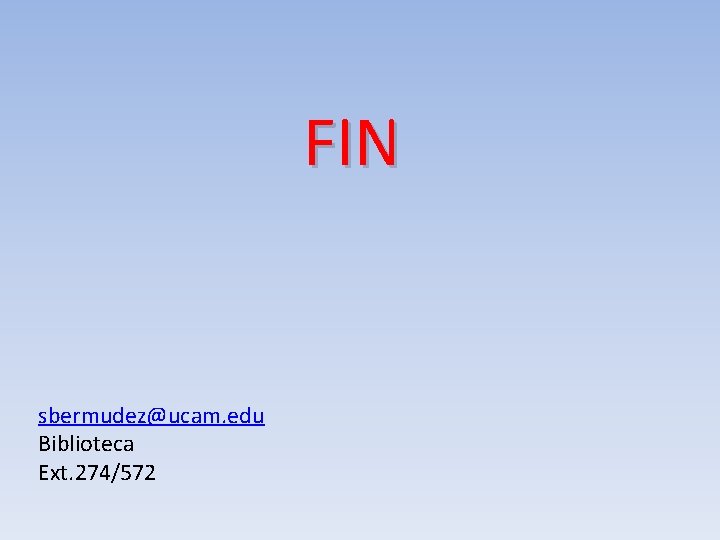
FIN sbermudez@ucam. edu Biblioteca Ext. 274/572
 Exigencias éticas de los perfiles profesionales
Exigencias éticas de los perfiles profesionales Exigencias éticas de los perfiles profesionales
Exigencias éticas de los perfiles profesionales Introduccin
Introduccin Introduccin
Introduccin Las 4 etapas de la filosofía
Las 4 etapas de la filosofía Enzimas introducción
Enzimas introducción Introduccin
Introduccin Introduccin
Introduccin Rehau
Rehau Esquematiza tu perfil
Esquematiza tu perfil Condesa grupo
Condesa grupo Perfil de primer grado de primaria
Perfil de primer grado de primaria Degradacion de trigliceridos
Degradacion de trigliceridos Cosdac perfiles docentes
Cosdac perfiles docentes La caja de herramientas del joven investigador resumen
La caja de herramientas del joven investigador resumen Responsabilidades del investigador
Responsabilidades del investigador Jose uno de los operarios registro adicionalmente
Jose uno de los operarios registro adicionalmente Investigador auxiliar
Investigador auxiliar Aprendiz de investigador
Aprendiz de investigador El pedagogo como investigador
El pedagogo como investigador Que es el juicio investigador
Que es el juicio investigador El juicio investigador
El juicio investigador Investigador
Investigador Aprendiz de investigador
Aprendiz de investigador Caja de herramientas del joven investigador
Caja de herramientas del joven investigador Instituto de salud carlos iii
Instituto de salud carlos iii 5 eneagrama
5 eneagrama Aprendiz de investigador
Aprendiz de investigador Juicio investigador
Juicio investigador El uso de los puntos suspensivos
El uso de los puntos suspensivos Poema tres hermanas que bellas son
Poema tres hermanas que bellas son Uso de los libros de texto en el aula
Uso de los libros de texto en el aula Decimales en la vida diaria
Decimales en la vida diaria Colores contraste
Colores contraste Consecuencias del mal uso de los recursos naturales
Consecuencias del mal uso de los recursos naturales Dioles vecinales
Dioles vecinales El uso de los mapas
El uso de los mapas Este ese aquel
Este ese aquel Cienes dieces y unos
Cienes dieces y unos Que son los generos literarios concepto
Que son los generos literarios concepto Es una representación repetida frecuentemente sobre algo.
Es una representación repetida frecuentemente sobre algo. Q es el genero literario
Q es el genero literario Concepto de los sacramentos
Concepto de los sacramentos Derechos humanos definición
Derechos humanos definición Puntos sustantivos
Puntos sustantivos G y j reglas
G y j reglas Porque hexaedro se escribe con h
Porque hexaedro se escribe con h Uso de j
Uso de j Definición de updf
Definición de updf As long as uso
As long as uso Uso correcto de la letra v
Uso correcto de la letra v Uso adecuado del internet
Uso adecuado del internet Past continuous estructura
Past continuous estructura Elementos de un caso de uso
Elementos de un caso de uso Uso responsabile delle tecnologie
Uso responsabile delle tecnologie Uso de la c, s y z
Uso de la c, s y z Uso de la minúscula
Uso de la minúscula Objetivos del uso de las redes sociales
Objetivos del uso de las redes sociales Present continuous usos
Present continuous usos Matriz eclesiástica pablo pineau
Matriz eclesiástica pablo pineau Organizador textual
Organizador textual Classe d'uso ntc 2018
Classe d'uso ntc 2018 Desinfección de alto nivel
Desinfección de alto nivel Matraz de pared gruesa con una tubuladura lateral
Matraz de pared gruesa con una tubuladura lateral Uso adecuado de la ira
Uso adecuado de la ira Que niega el materialismo
Que niega el materialismo Palabras con cuarto
Palabras con cuarto De queismo ejemplos
De queismo ejemplos Metafore spente
Metafore spente Reglas de murch para el uso de colores
Reglas de murch para el uso de colores Diagrama de caso de uso ejemplos
Diagrama de caso de uso ejemplos Normas de seguridad para el uso de herramientas manuales
Normas de seguridad para el uso de herramientas manuales Obra de teatro sobre el mal uso de las redes sociales
Obra de teatro sobre el mal uso de las redes sociales Simple past negativo
Simple past negativo Atividade 9 ano geografia cadeias industriais
Atividade 9 ano geografia cadeias industriais Que es una pendiente
Que es una pendiente Empaques intocables
Empaques intocables Have y has uso
Have y has uso Conjugaciones del verbo ir
Conjugaciones del verbo ir Uso de la coma conectores
Uso de la coma conectores Texto argumentativo sobre la escuela
Texto argumentativo sobre la escuela Malla bestur
Malla bestur Extend caso de uso
Extend caso de uso Cuál es la importancia de las cifras significativas
Cuál es la importancia de las cifras significativas Cemento de silicato
Cemento de silicato Yo tenia un pollito y mi pollito se me ensucio letra
Yo tenia un pollito y mi pollito se me ensucio letra As estatisticas indicam que o uso do cinto de segurança
As estatisticas indicam que o uso do cinto de segurança